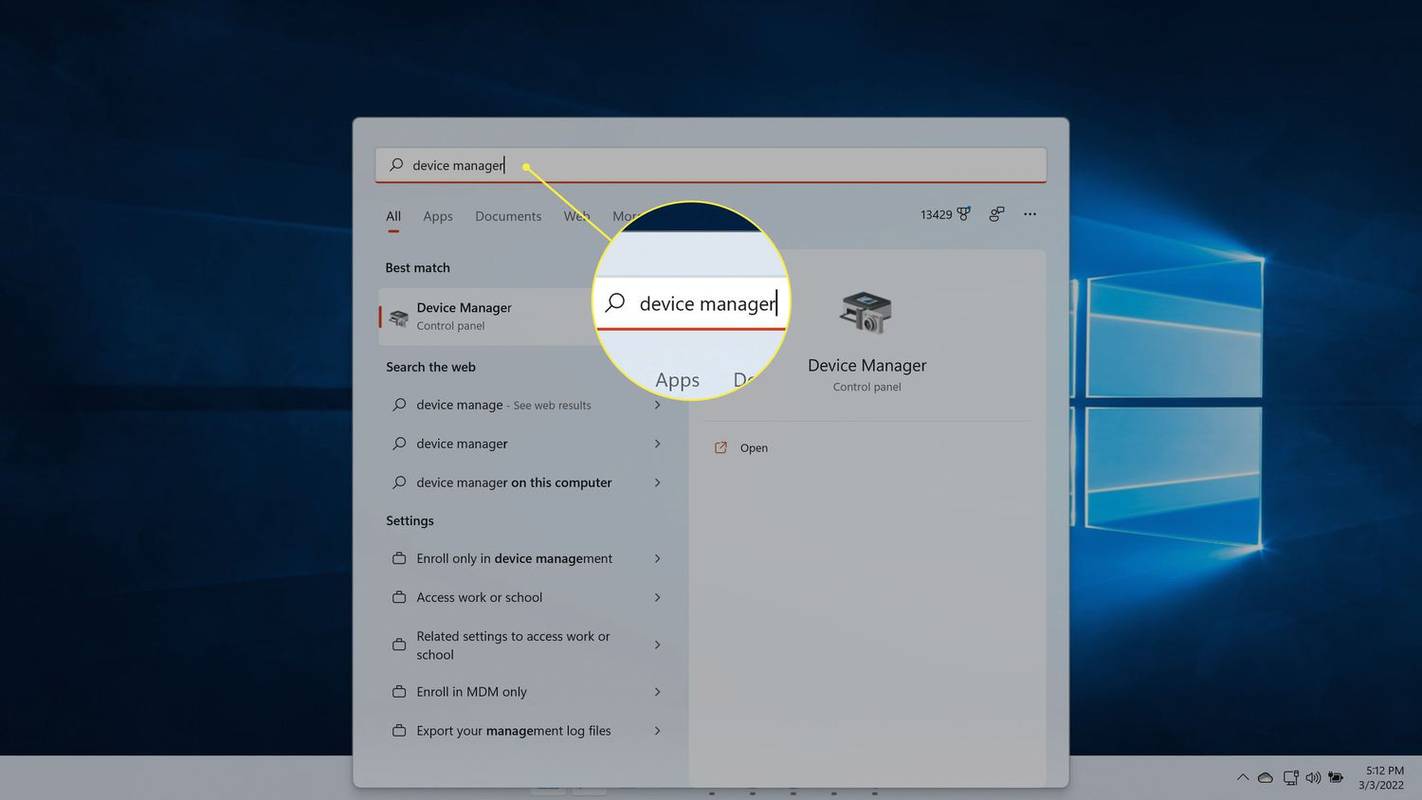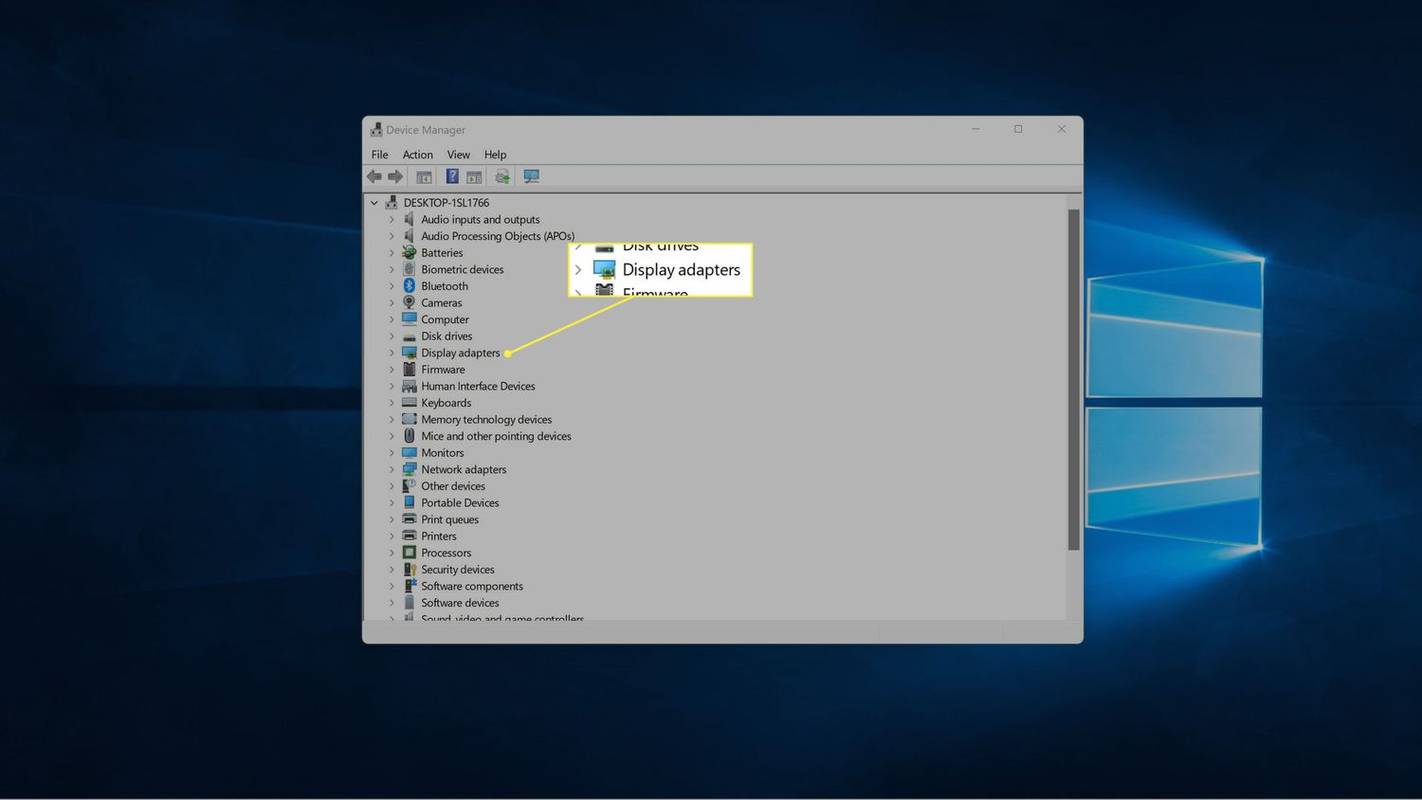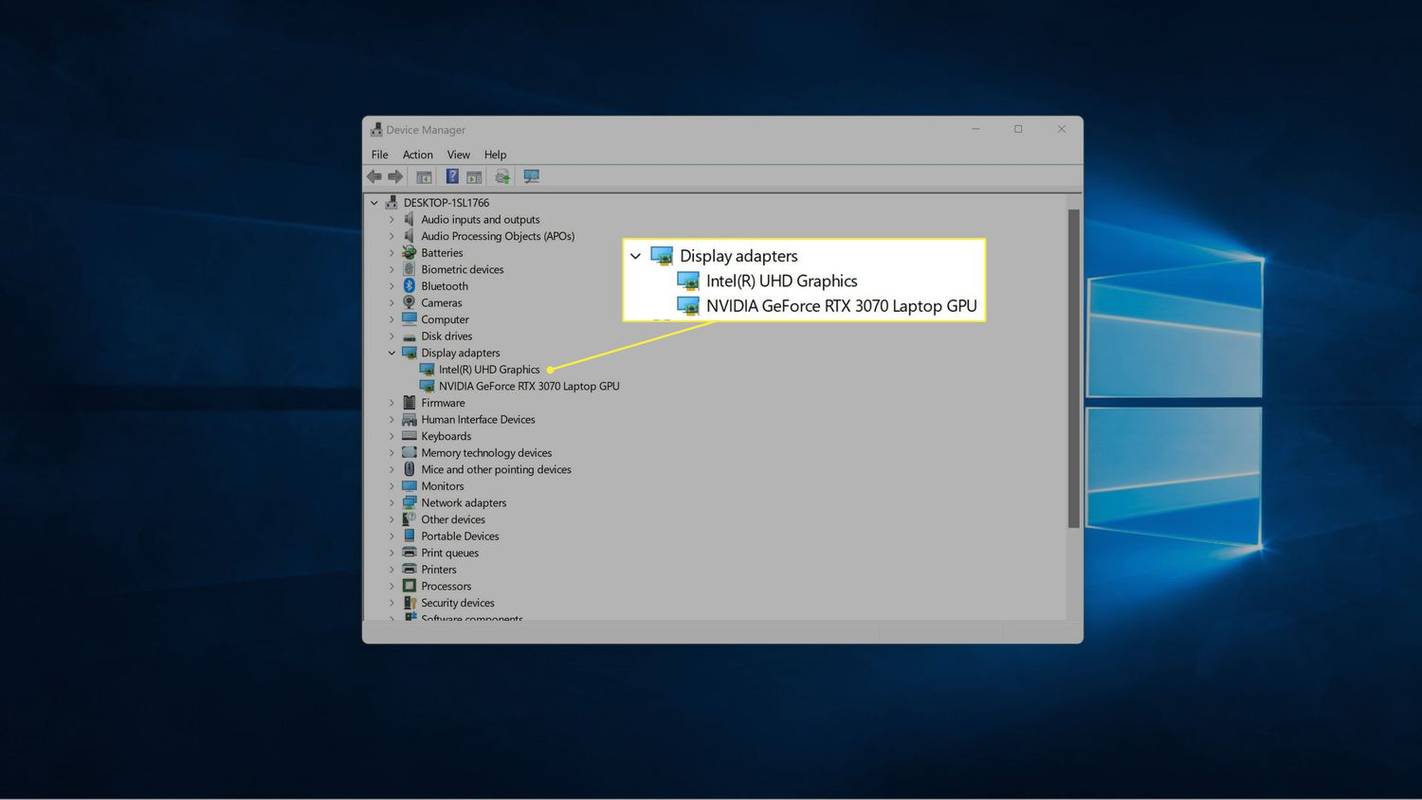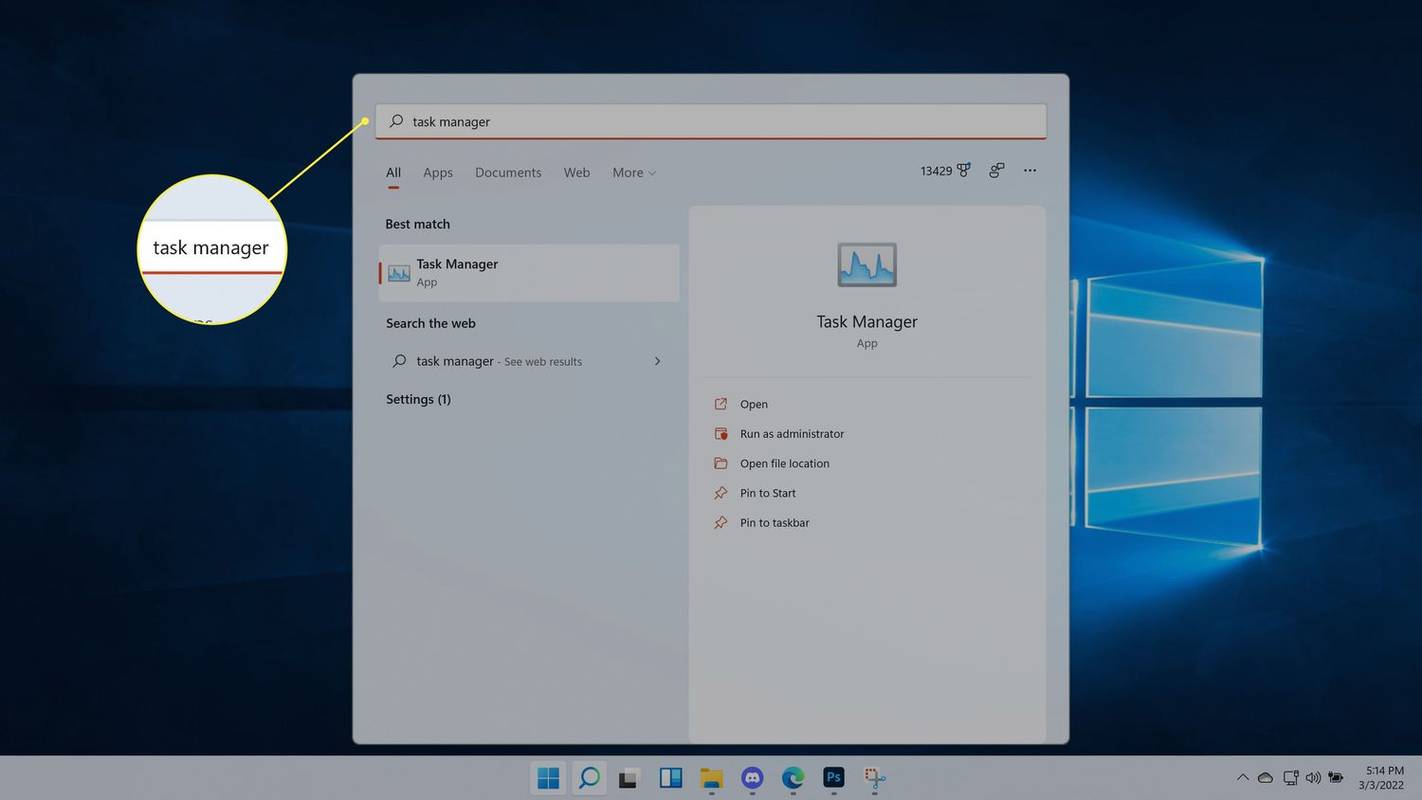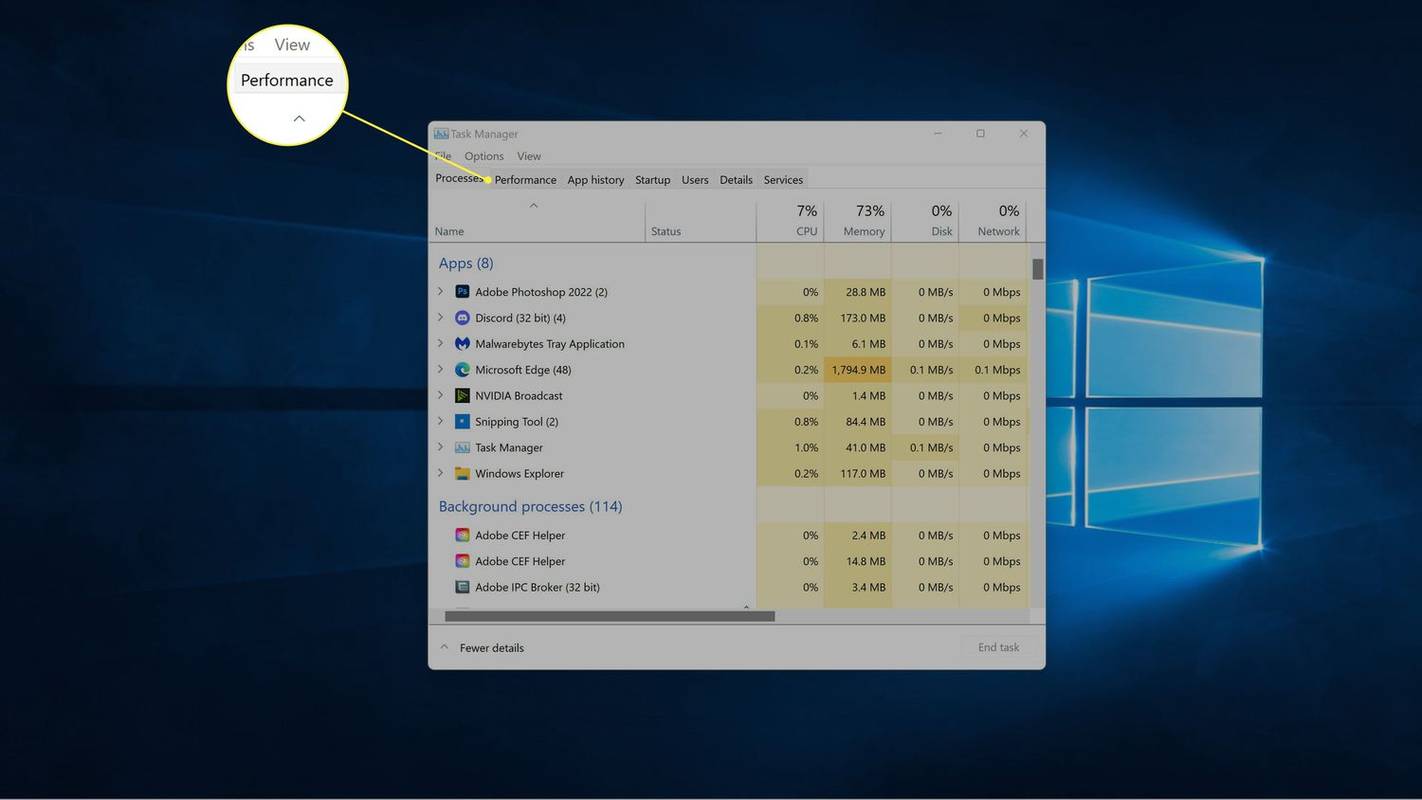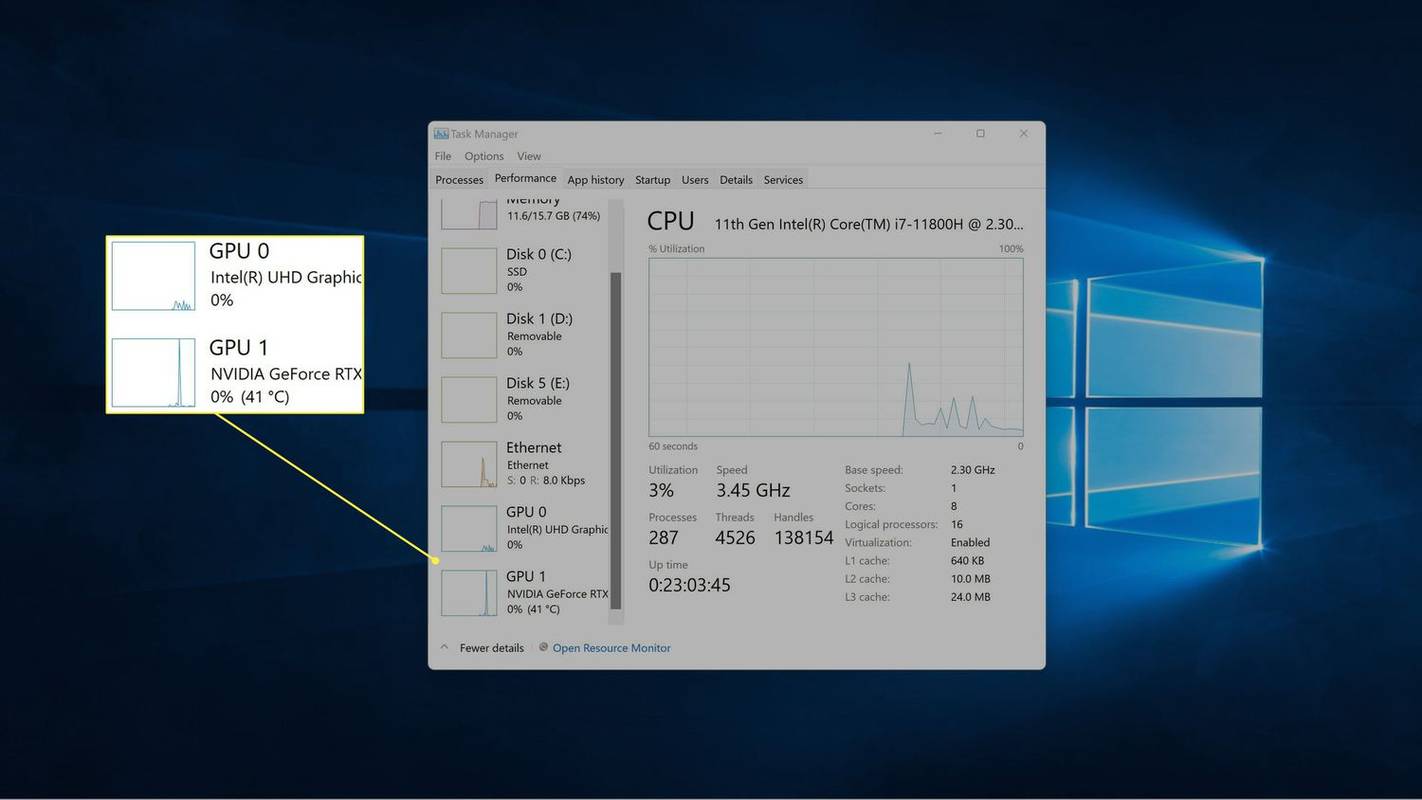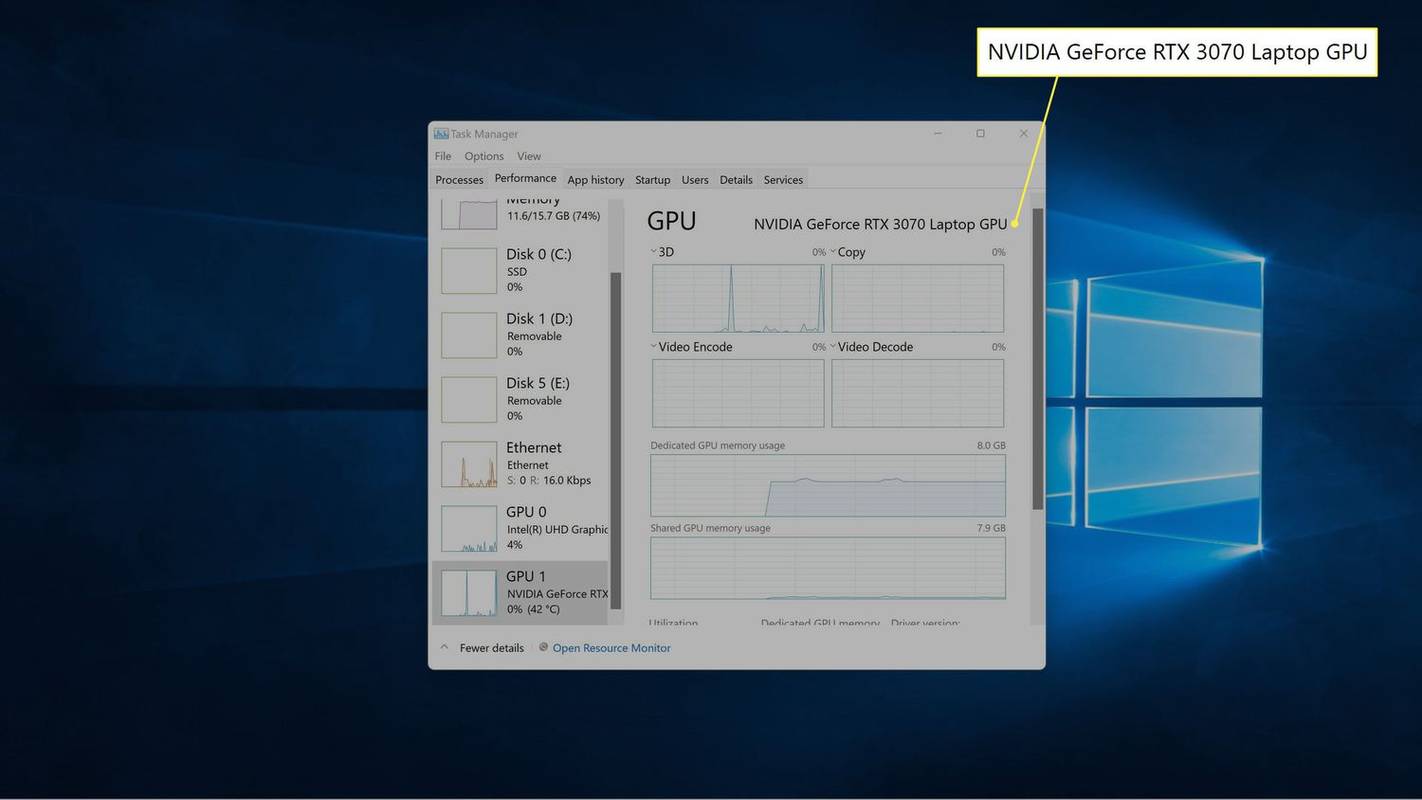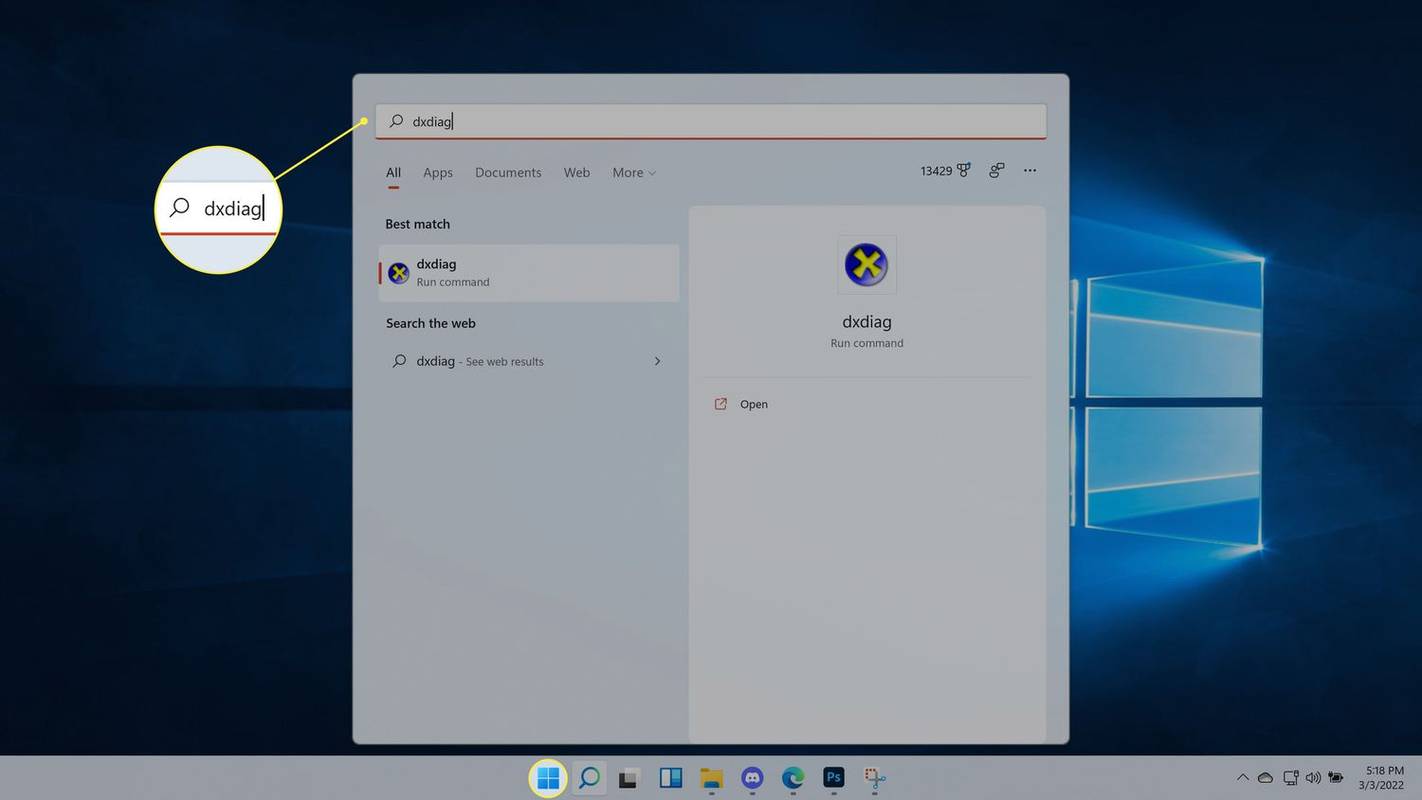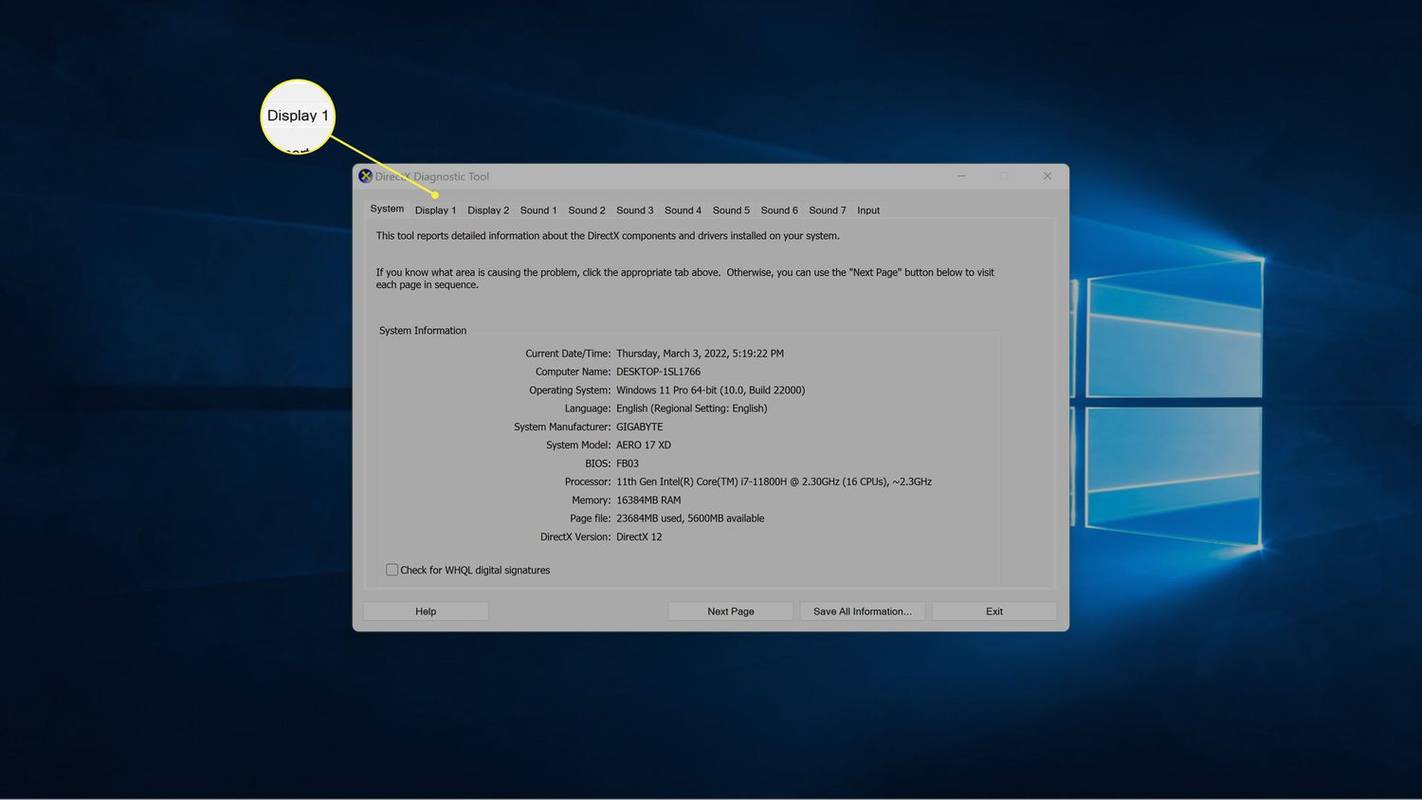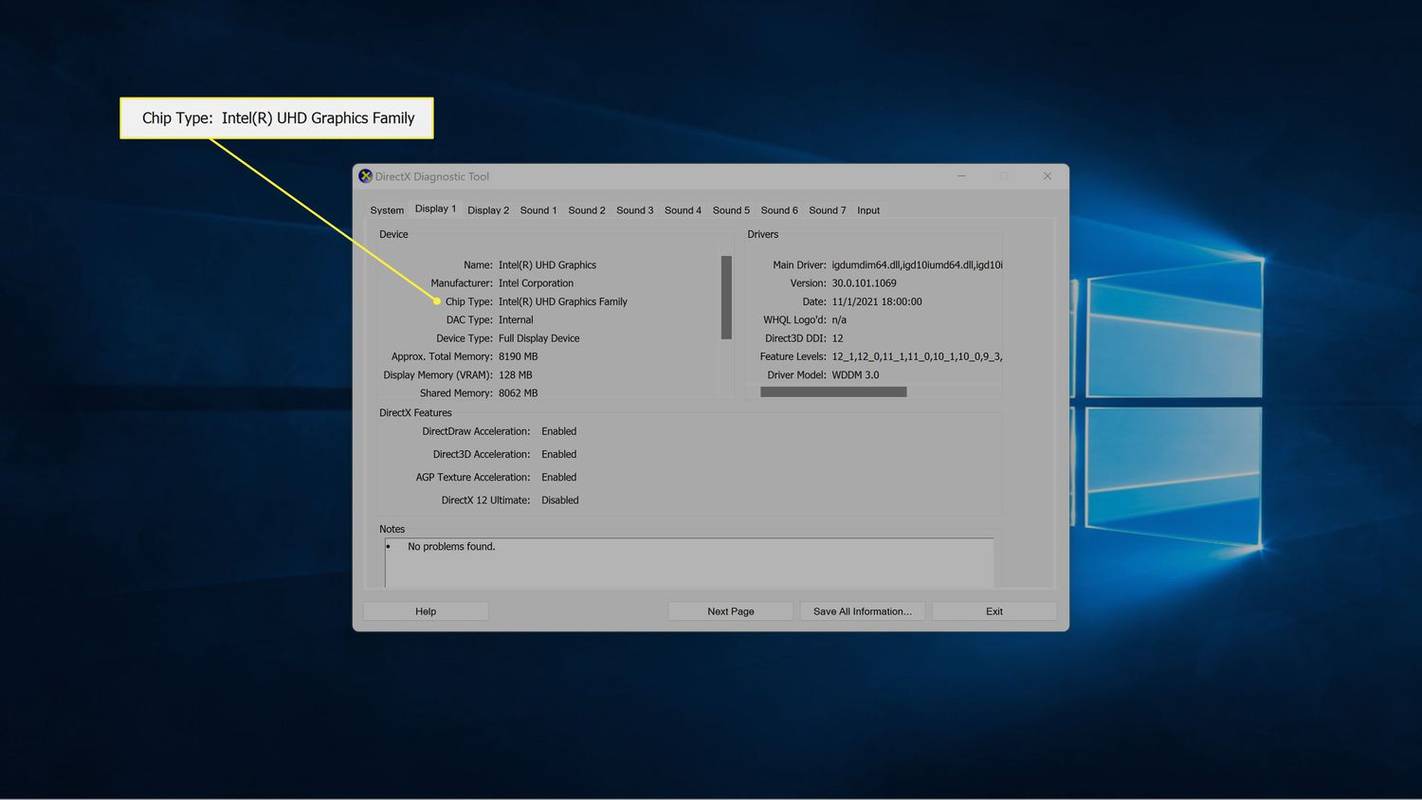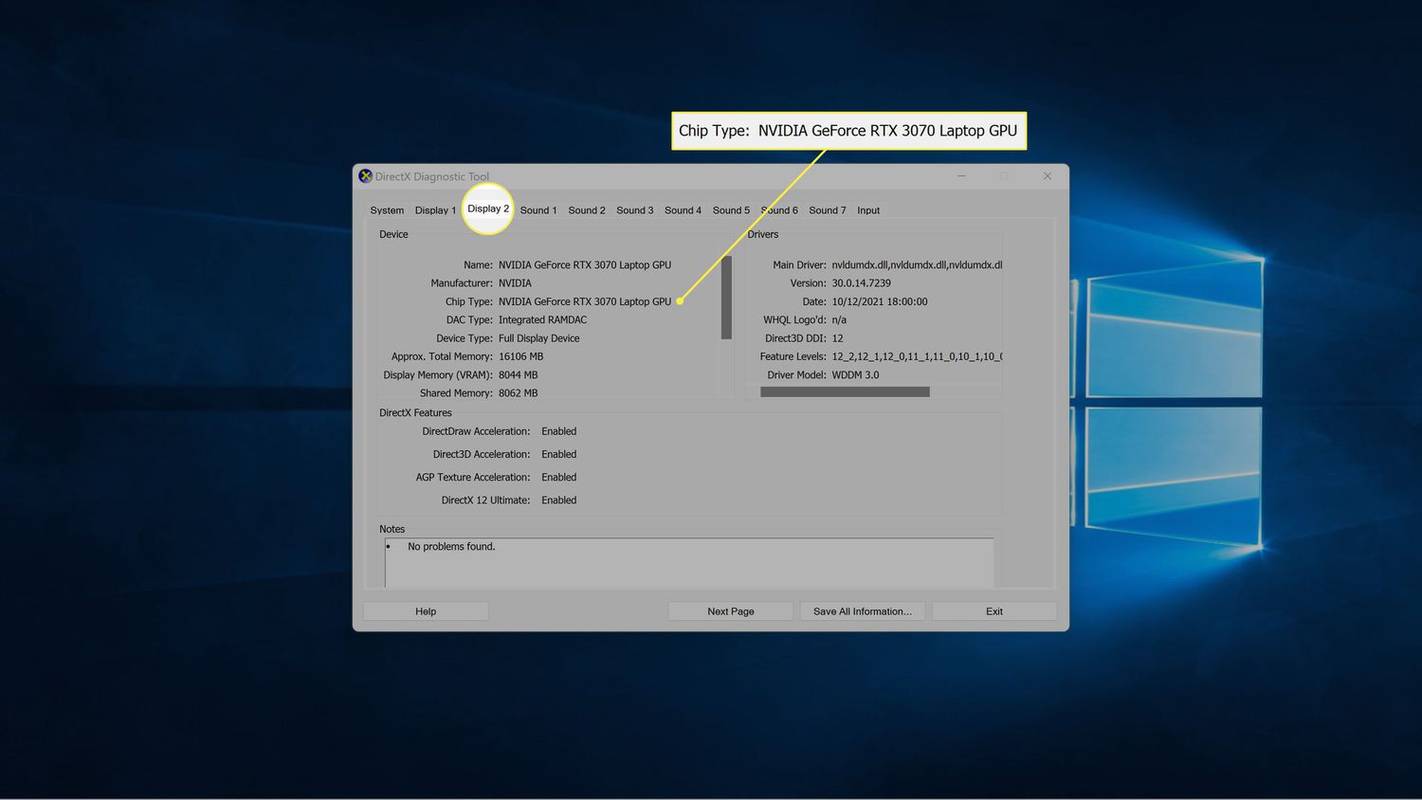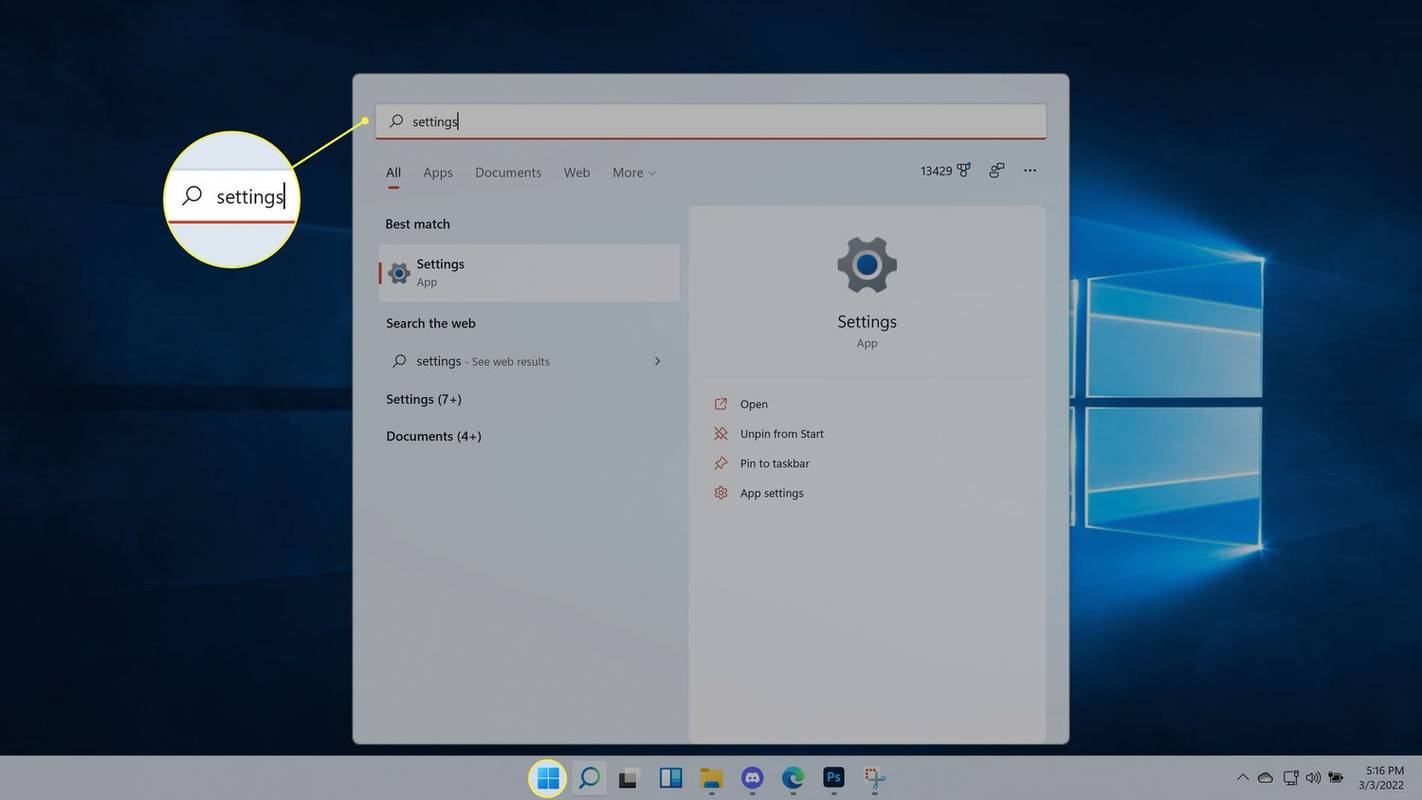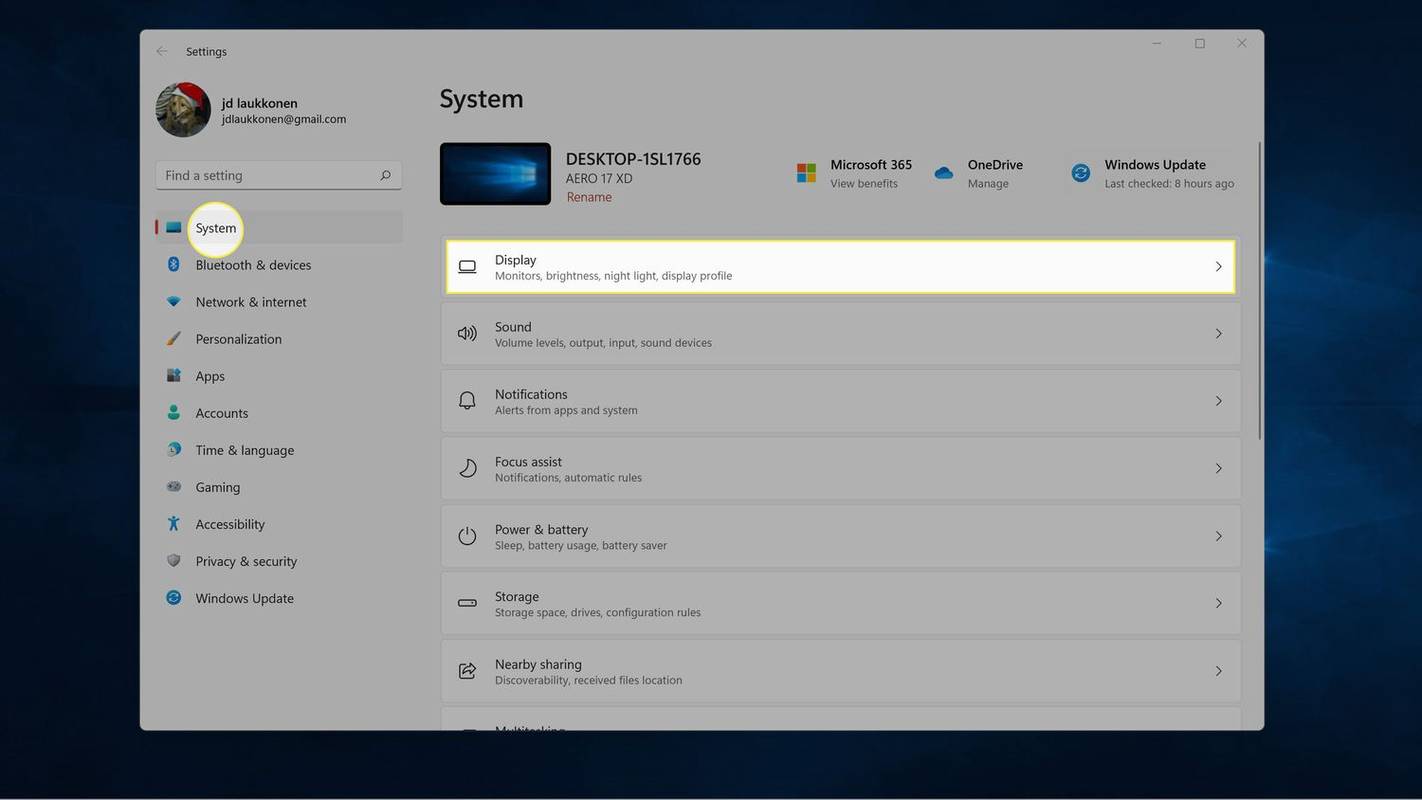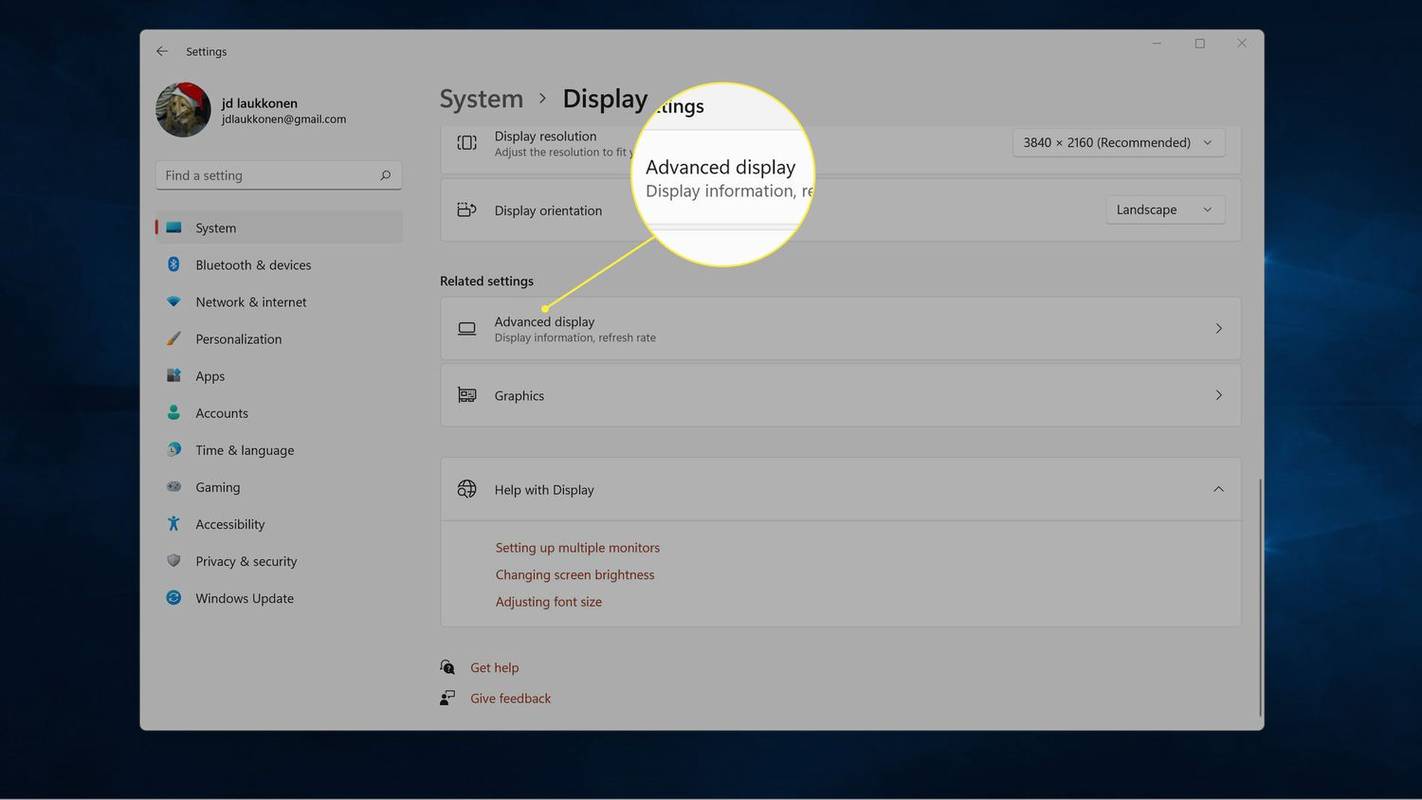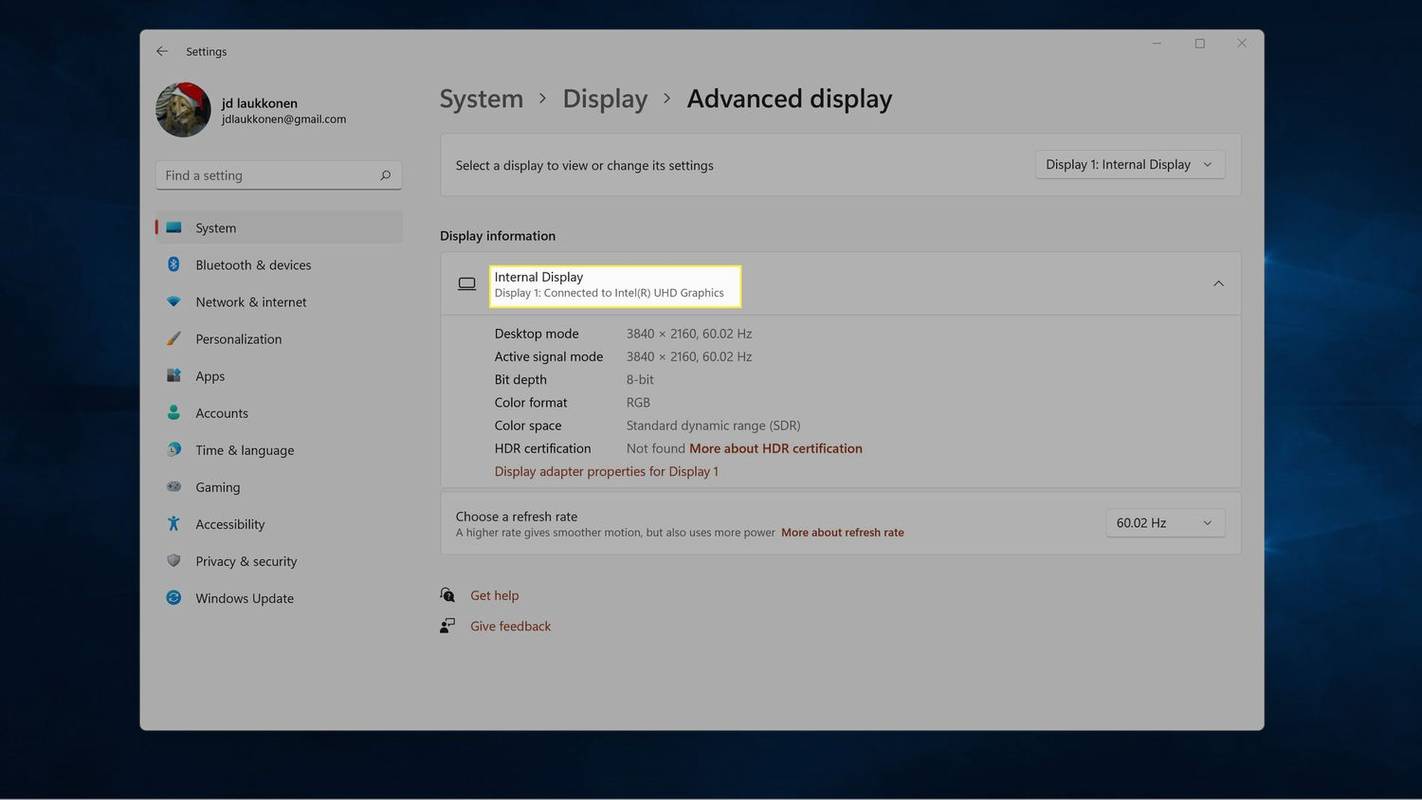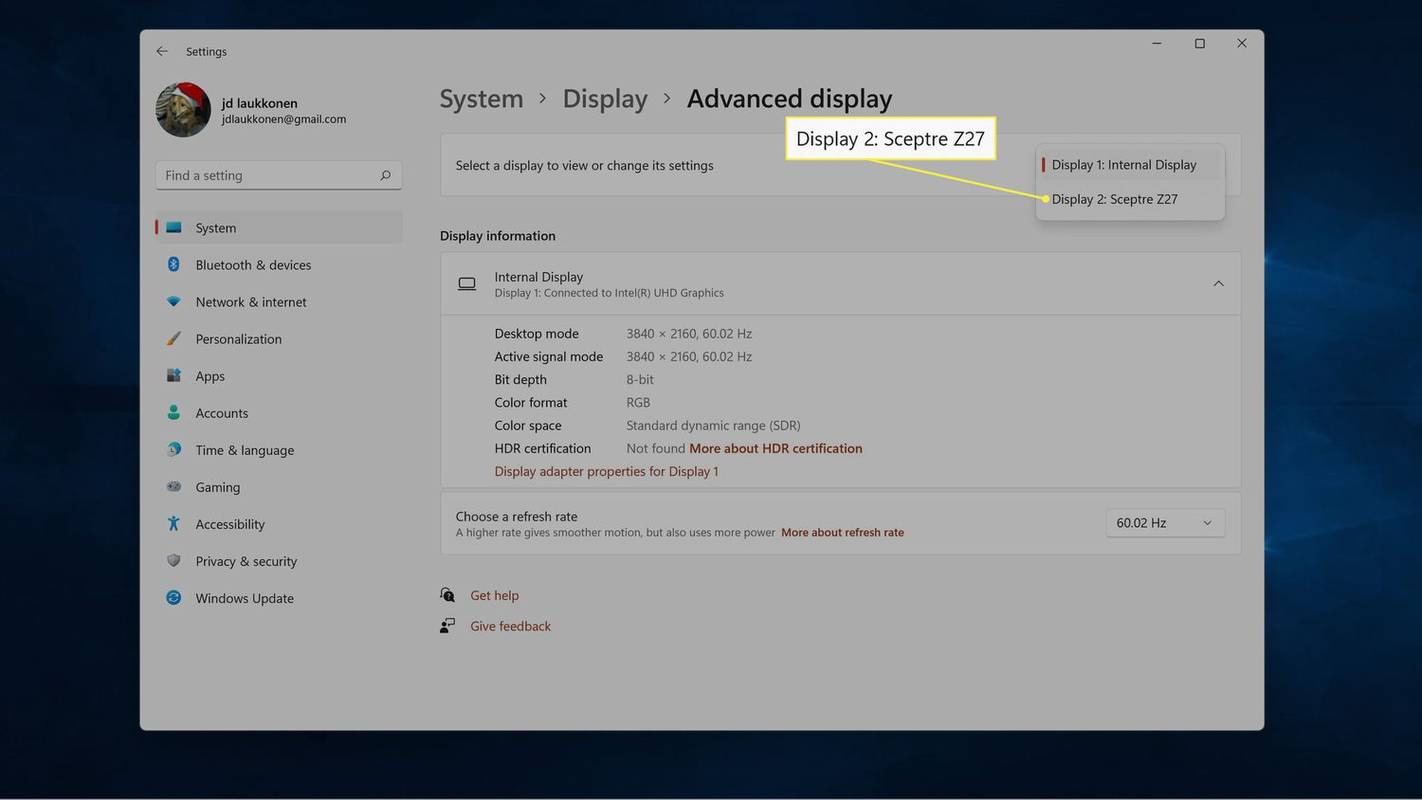Что нужно знать
- Нажимать Ctrl + Сдвиг + Esc , затем перейдите в Производительность > графический процессор .
- Вы также можете проверить диспетчер устройств, инструмент диагностики DirectX и настройки.
- Интегрированные карты часто обозначаются как графический процессор 0 , добавлены карты как графический процессор 1 .
В этой статье объясняется, как узнать, какая видеокарта или графический процессор установлена на компьютере с Windows 11, а также приведены инструкции для настольных компьютеров и ноутбуков. Существует четыре метода: диспетчер устройств, диспетчер задач, средство диагностики DirectX и приложение «Настройки Windows».
Как проверить видеокарту с помощью диспетчера устройств
Windows 11 Диспетчер устройств предоставляет список всех устройств, подключенных к вашему компьютеру. Это полезно для проверки характеристик устройства, например, для выяснения типа видеокарты, но вы также можете использовать его для обновить драйверы , добавлять новые устройства, удалять устройства и многое другое.
Если у вас есть как встроенная, так и дискретная видеокарта, и у вас есть несколько дисплеев , используйте инструмент диагностики DirectX или приложение «Настройки» (эти инструкции приведены ниже), чтобы узнать, какой графический процессор к какому дисплею подключен.
Вот как проверить вашу видеокарту с помощью диспетчера устройств:
-
Откройте меню «Пуск», введите Диспетчер устройств и нажмите Входить .
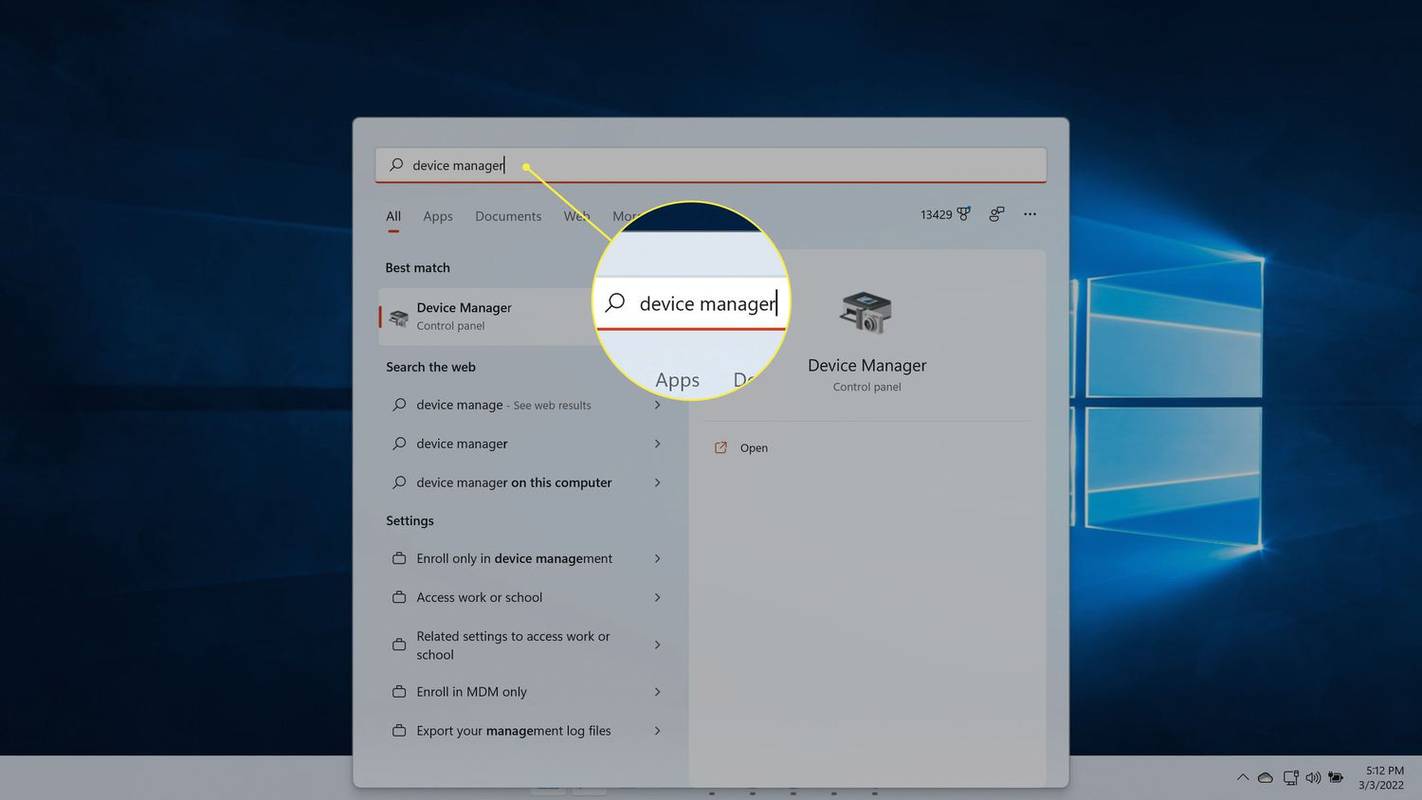
-
Двойной клик Видеоадаптеры или нажмите кнопку > икона.
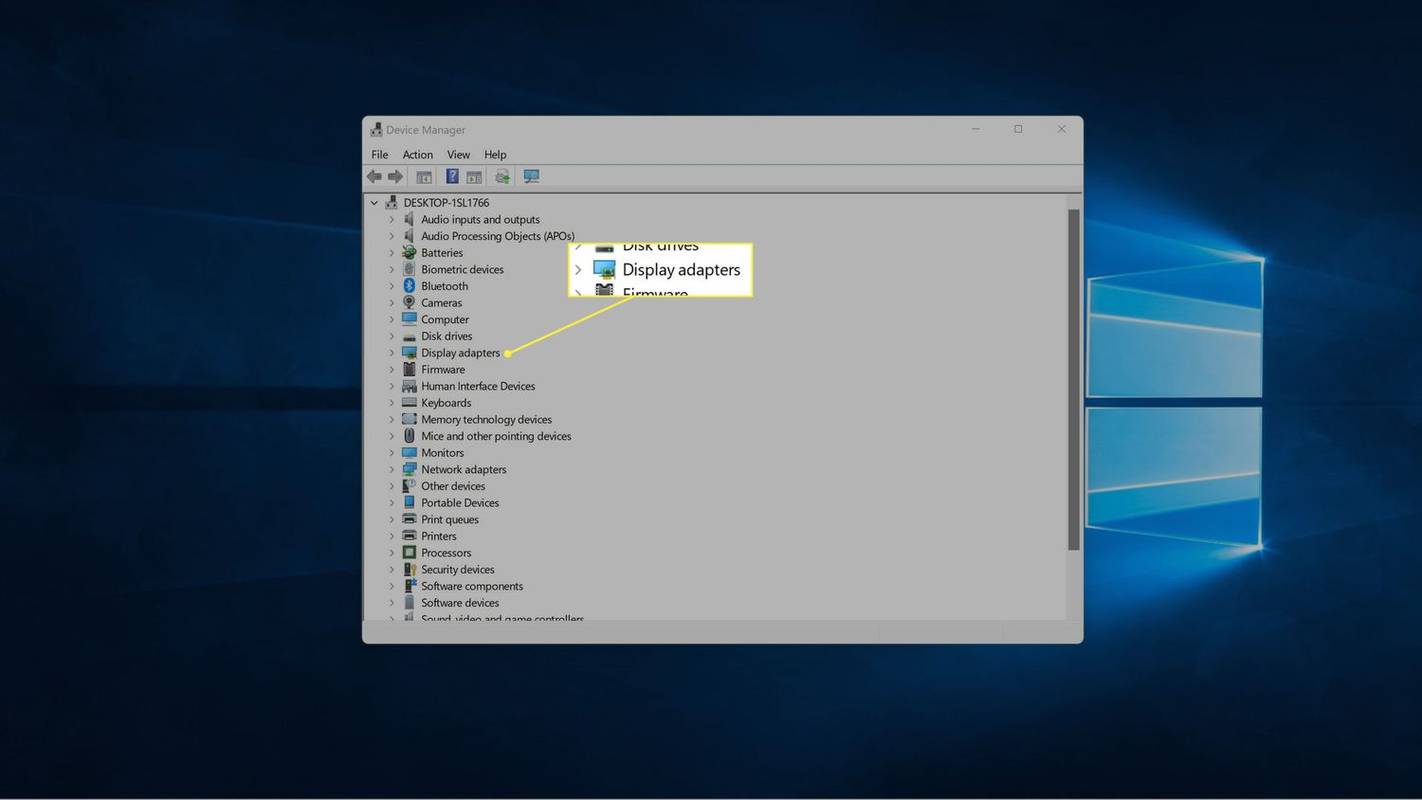
-
Здесь будет указана ваша видеокарта.
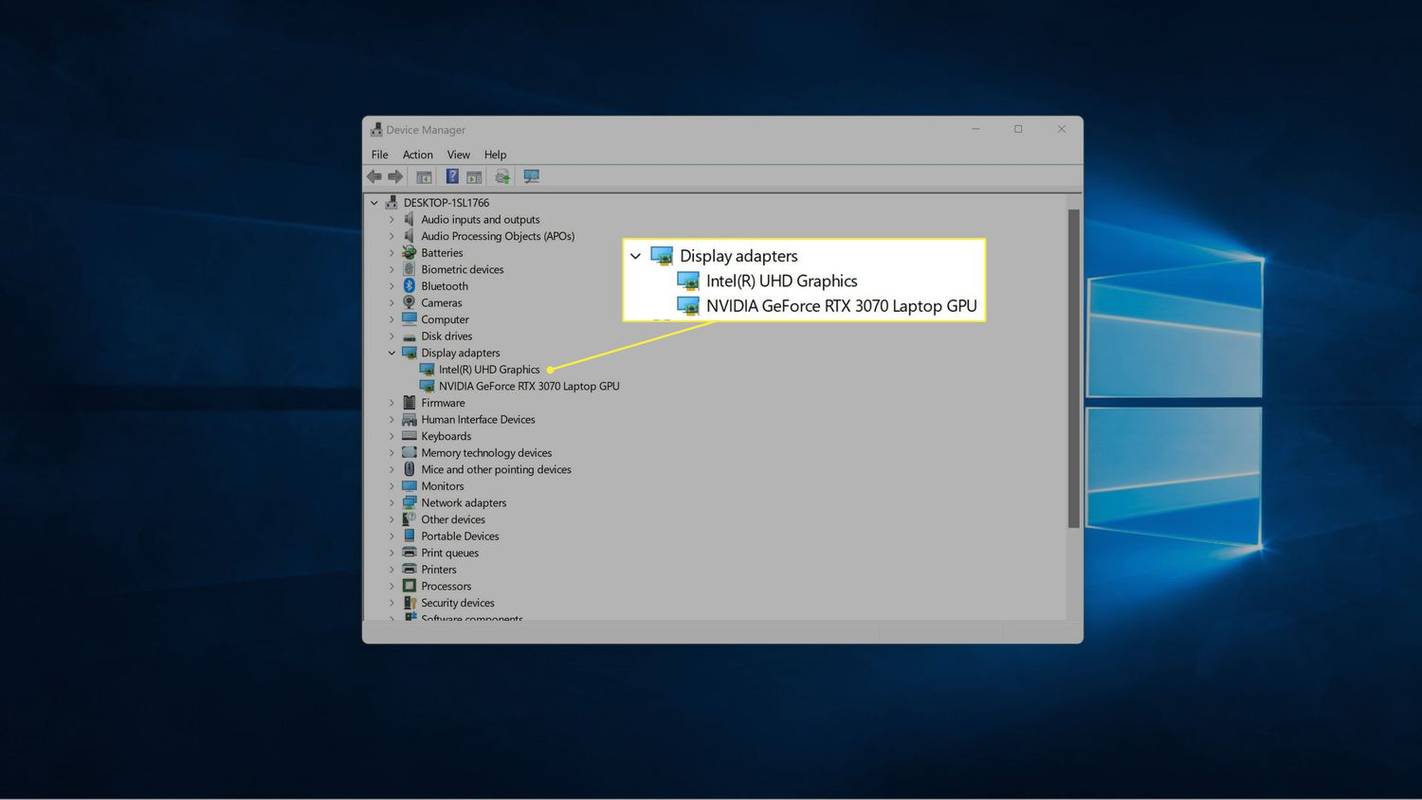
Если ваш компьютер помимо дискретной видеокарты оснащен встроенной графикой, вы увидите оба списка. Видеокарта обычно начинается с NVIDIA, GEFORCE, AMD, RADEON и т. д.
Как проверить видеокарту с помощью диспетчера задач
Вы также можете проверить свою видеокарту с помощью Диспетчер задач . Эта утилита позволяет вам видеть все открытые в данный момент приложения на вашем компьютере, проверять производительность и многое другое.
Вот как проверить вашу видеокарту с помощью диспетчера задач:
-
Нажмите меню «Пуск», введите Диспетчер задач и нажмите Входить .
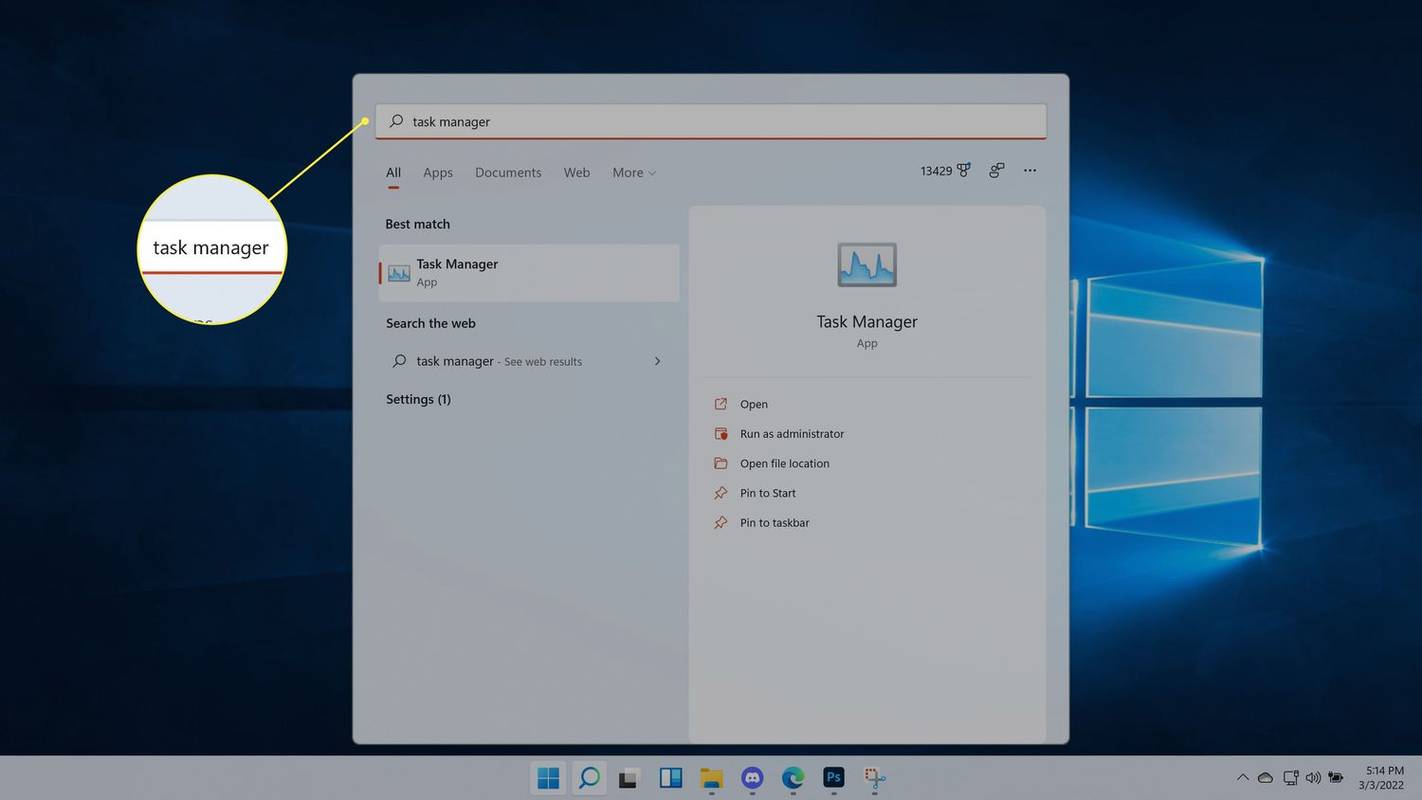
Есть много способов открыть диспетчер задач , как и с Ctrl + Сдвиг + Esc Сочетание клавиш.
-
Выберите Производительность вкладка.
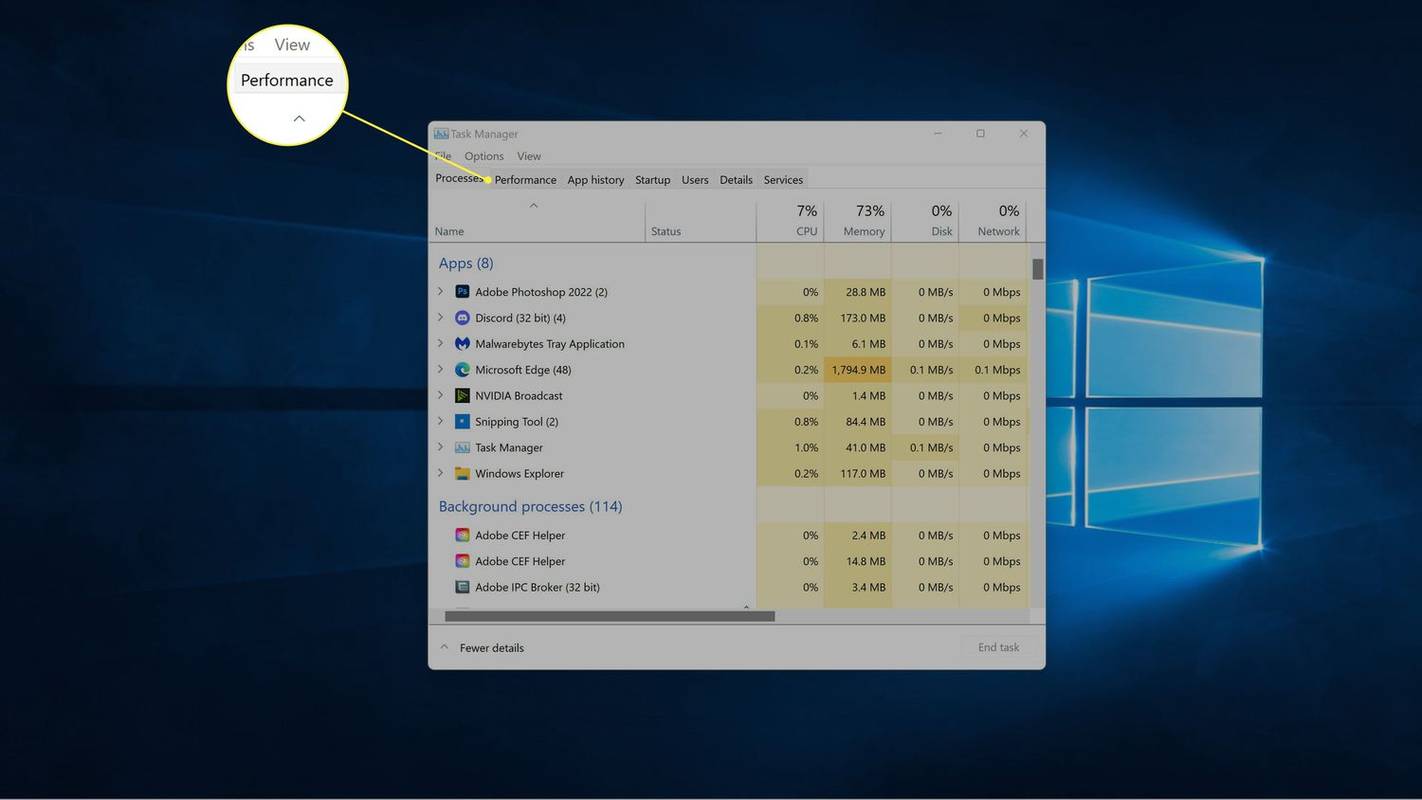
-
Нажмите графический процессор .
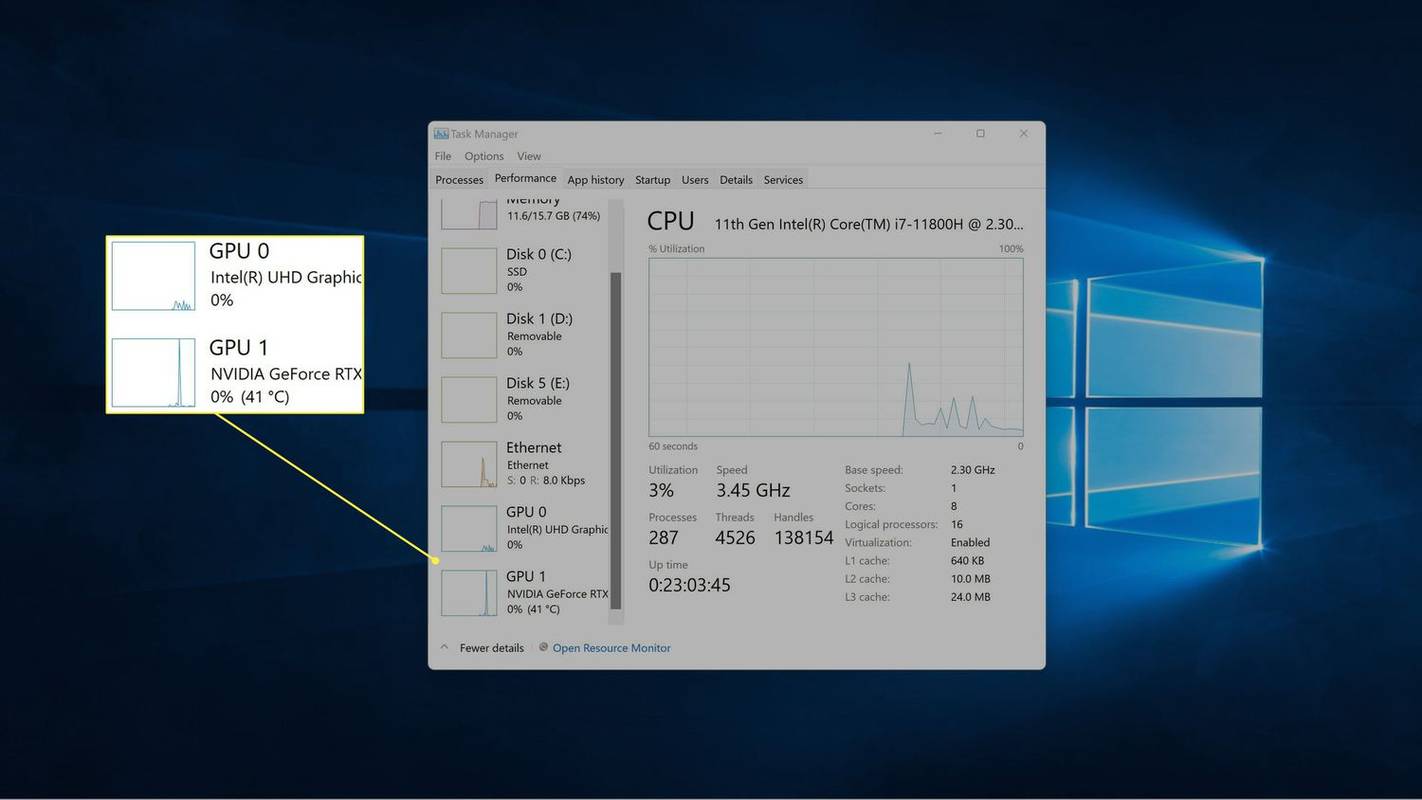
На вашем компьютере будет несколько записей о графическом процессоре, если он оснащен как встроенной, так и дискретной видеокартой. В этом случае видеокарта обычно будет указана как GPU 1.
-
Ваша видеокарта будет показана в правом верхнем углу окна.
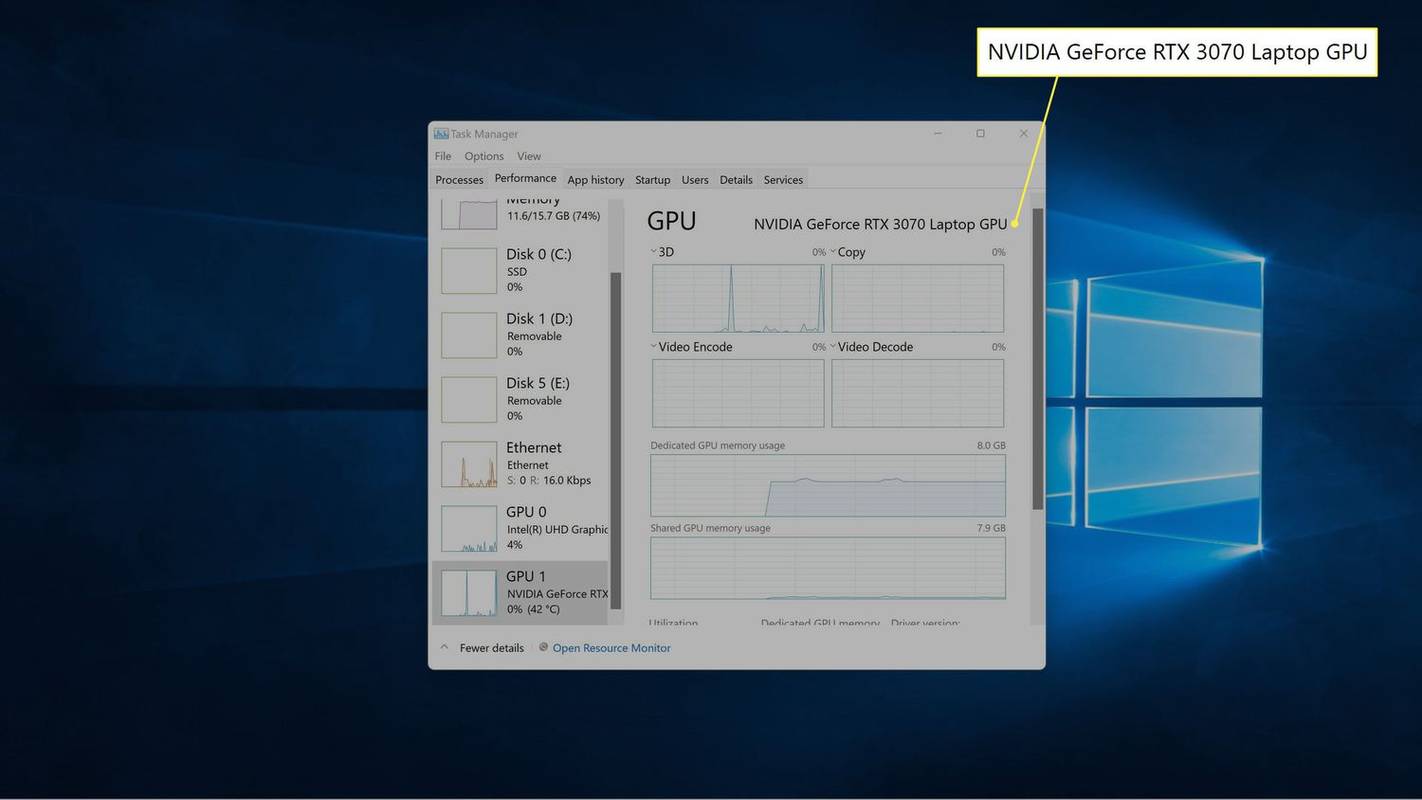
Как проверить видеокарту с помощью средства диагностики DirectX
Инструмент диагностики DirectX также позволяет вам проверить, какая у вас видеокарта, а также предоставляет множество другой полезной информации, если вы пытаетесь диагностировать проблемы с дисплеем или звуком.
когда последний раз обновлялся Google Earth
Вот как проверить видеокарту с помощью dxdiag:
-
Нажмите меню «Пуск», введите dxdiag и нажмите Входить .
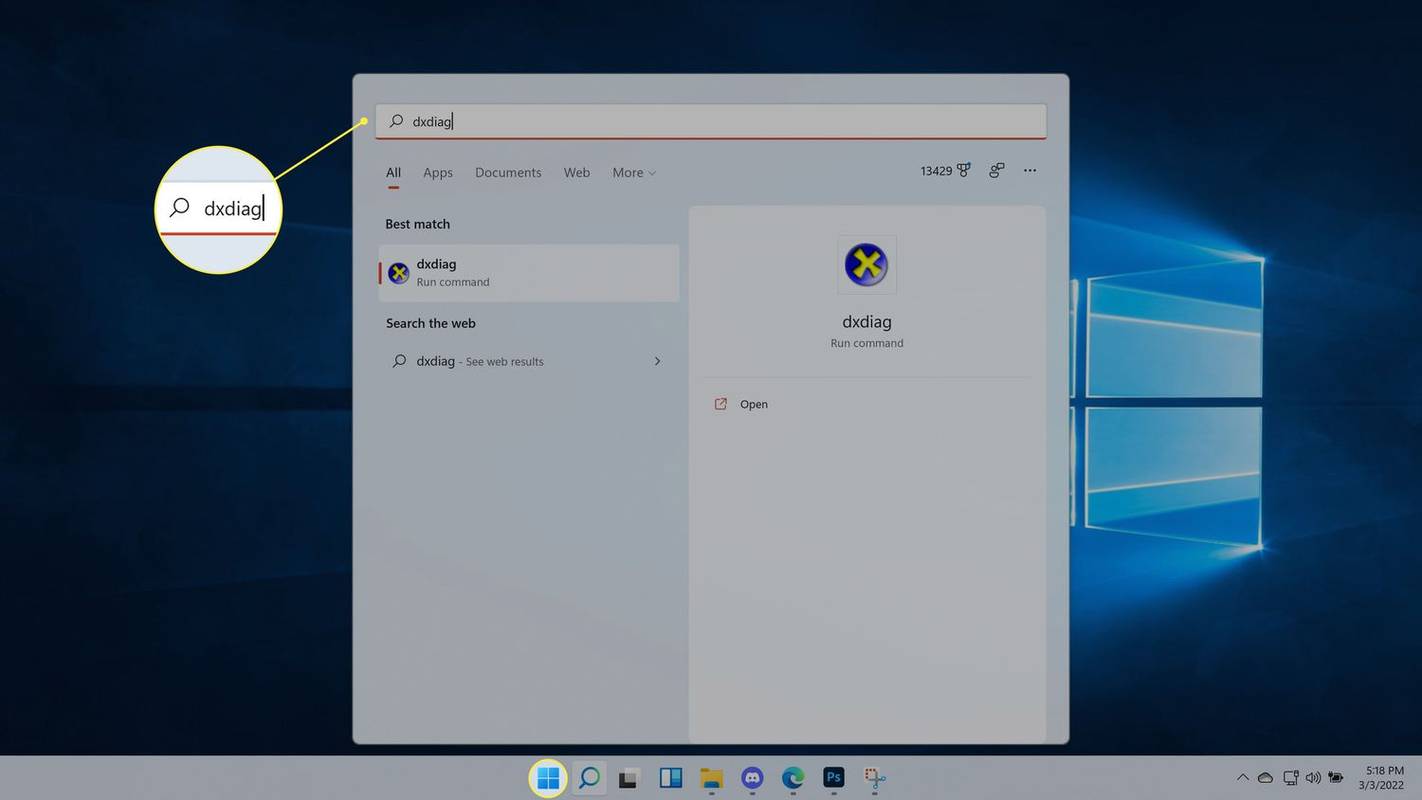
Вы можете получить подсказку с вопросом, хотите ли вы проверить, имеют ли драйверы цифровую подпись. Просто нажмите Да или Нет .
Комплект антенны amazon fire tv hd
-
Выберите первый Отображать вкладка вверху.
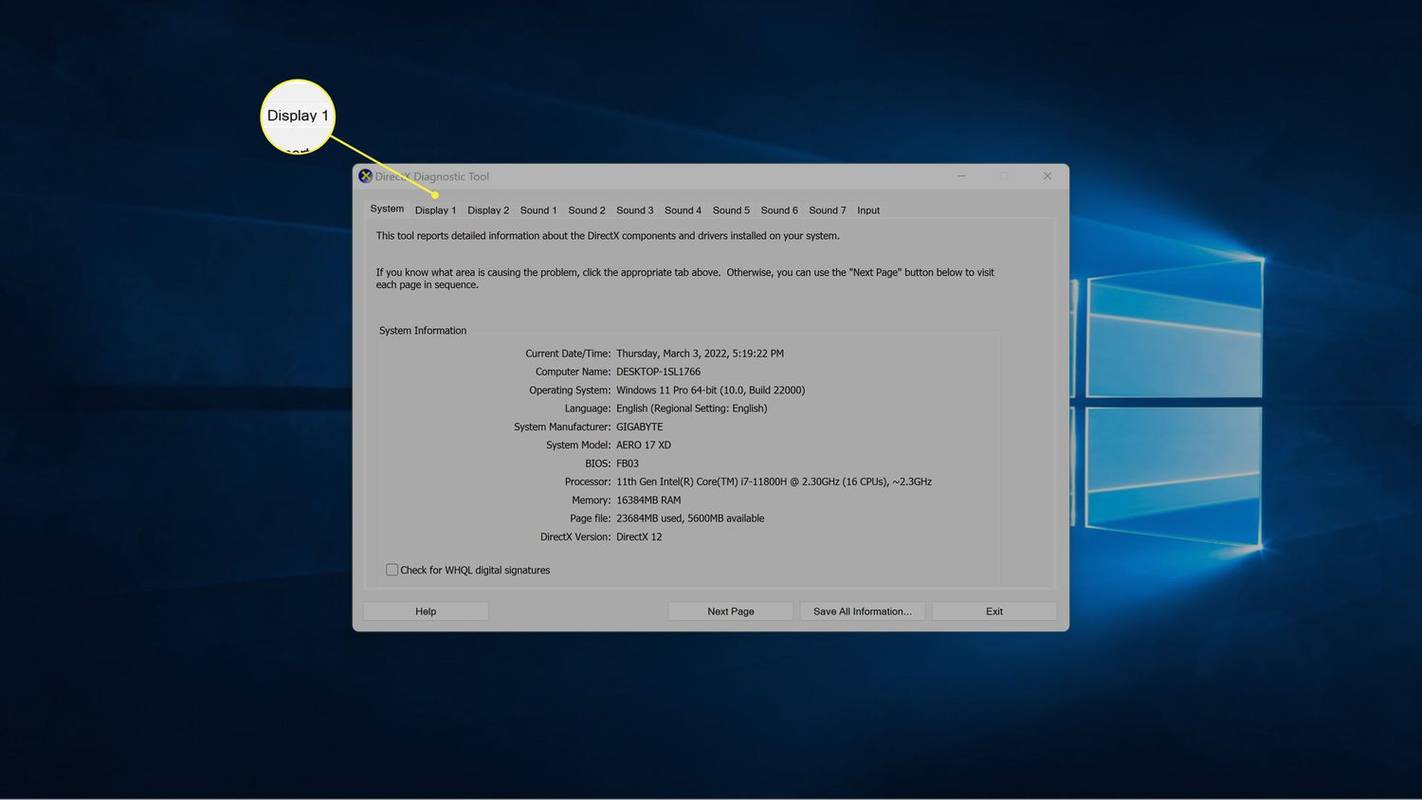
-
Найдите Производитель поле, чтобы увидеть производителя графического процессора, питающего первый дисплей, и Тип чипа поле, чтобы увидеть точный графический процессор, который у вас есть.
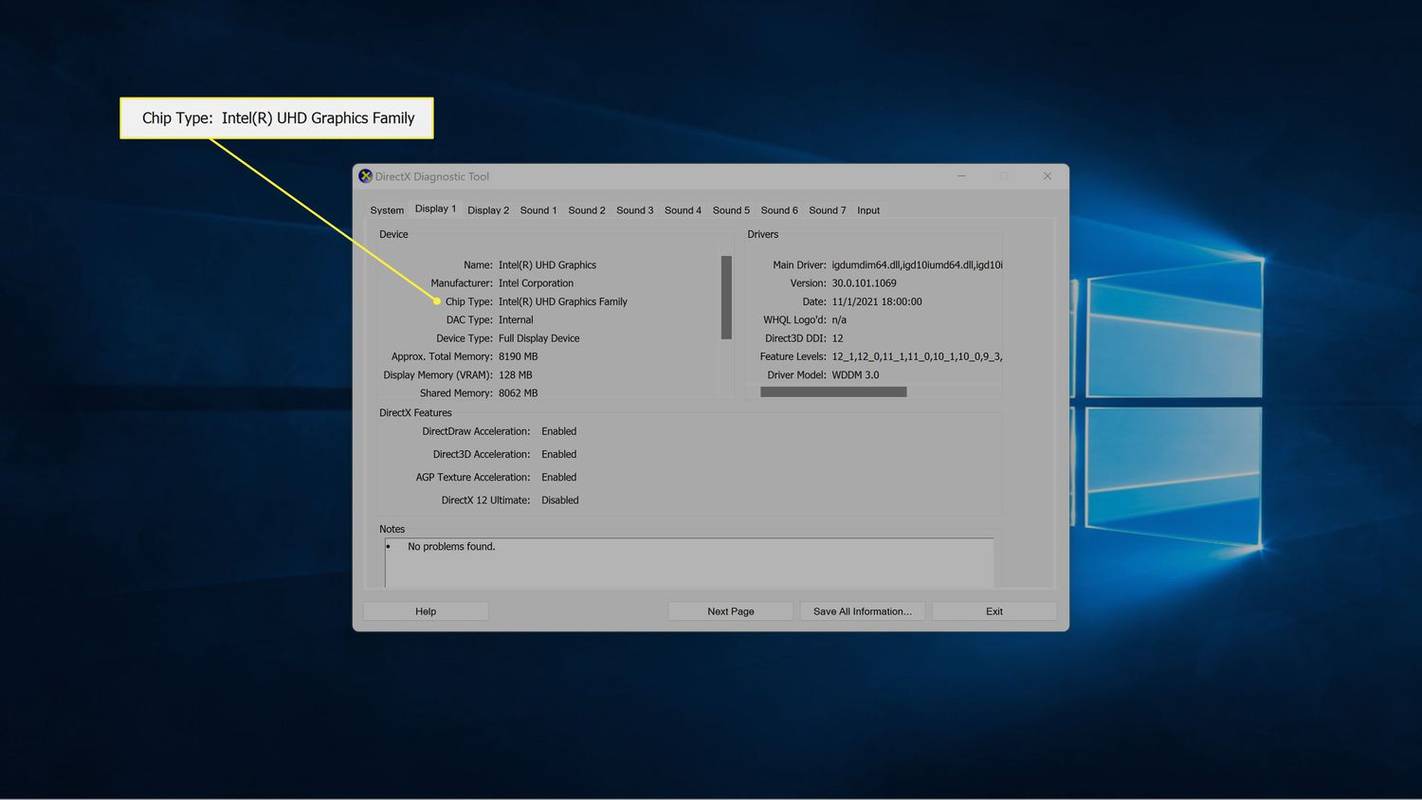
Если у вас несколько дисплеев, нажмите Дисплей 2 чтобы просмотреть информацию о видеокарте, питающей этот дисплей.
-
На второй вкладке дисплея найдите Производитель поле, чтобы увидеть производителя графического процессора, питающего второй дисплей, и Тип чипа поле, чтобы увидеть точную видеокарту, питающую этот дисплей.
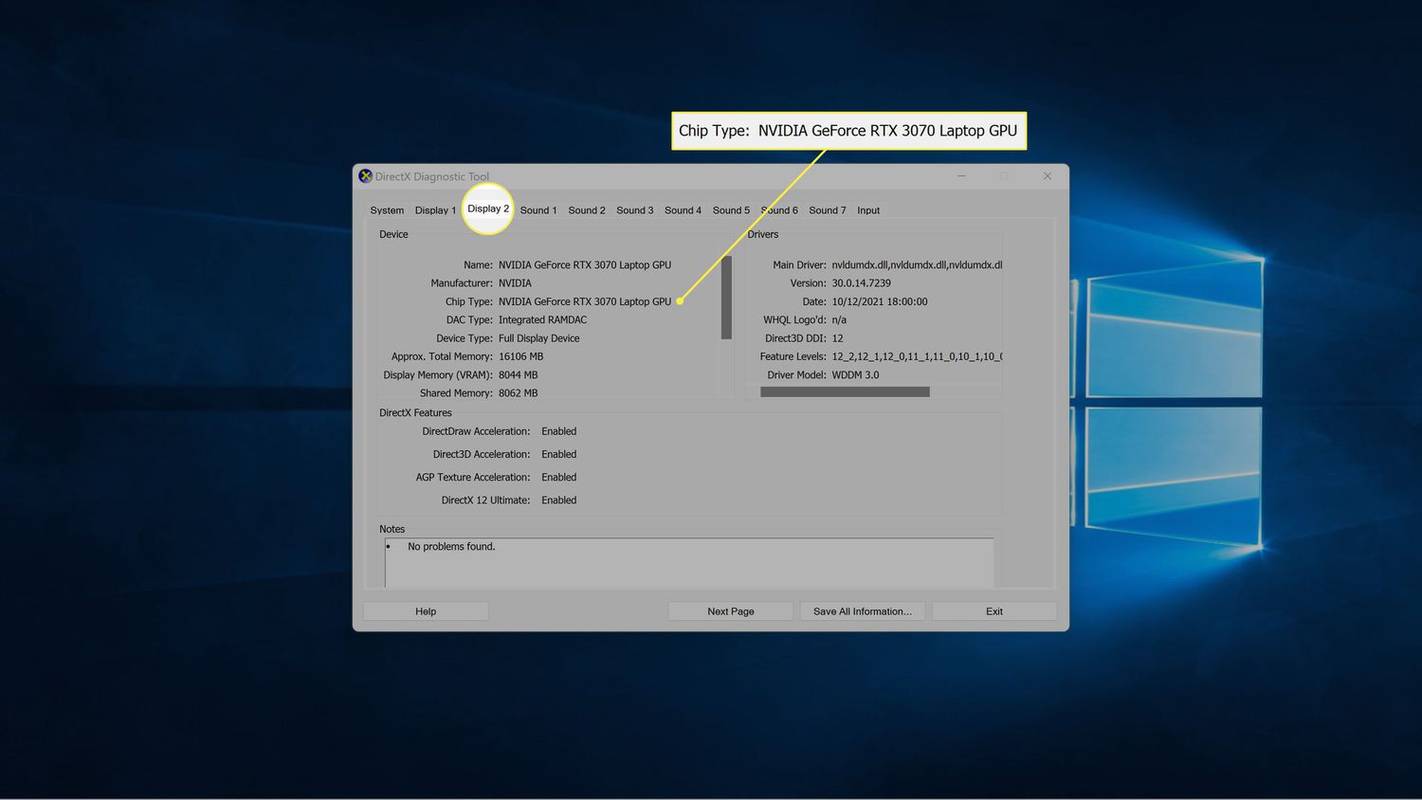
Если у вас есть второй дисплей и несколько графических процессоров, второй дисплей может работать от другого графического процессора. В этом примере первый дисплей питается от встроенной графики компьютера, а второй дисплей — от карты NVIDIA GeForce RTX 3027.
Как мне узнать, какая у меня видеокарта, через настройки?
Вы также можете узнать, какая у вас видеокарта, через приложение «Настройки». Это не проверяет видеокарту напрямую, но сообщает вам, какой тип видеокарты в данный момент используется для питания каждого из ваших дисплеев.
Вот как найти свою видеокарту в настройках Windows 11:
-
Нажмите меню «Пуск», введите Настройки и нажмите Входить .
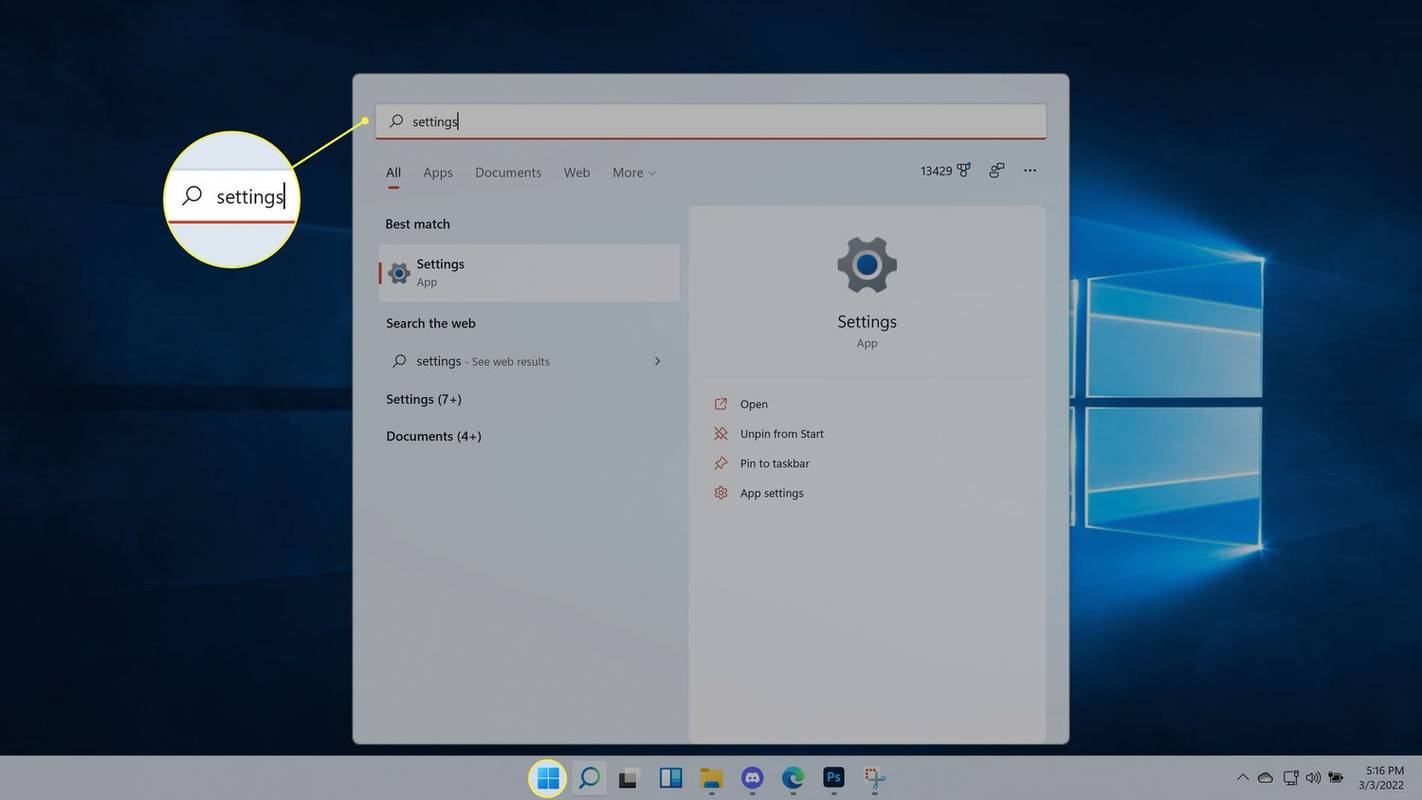
-
Перейдите к Система > Отображать .
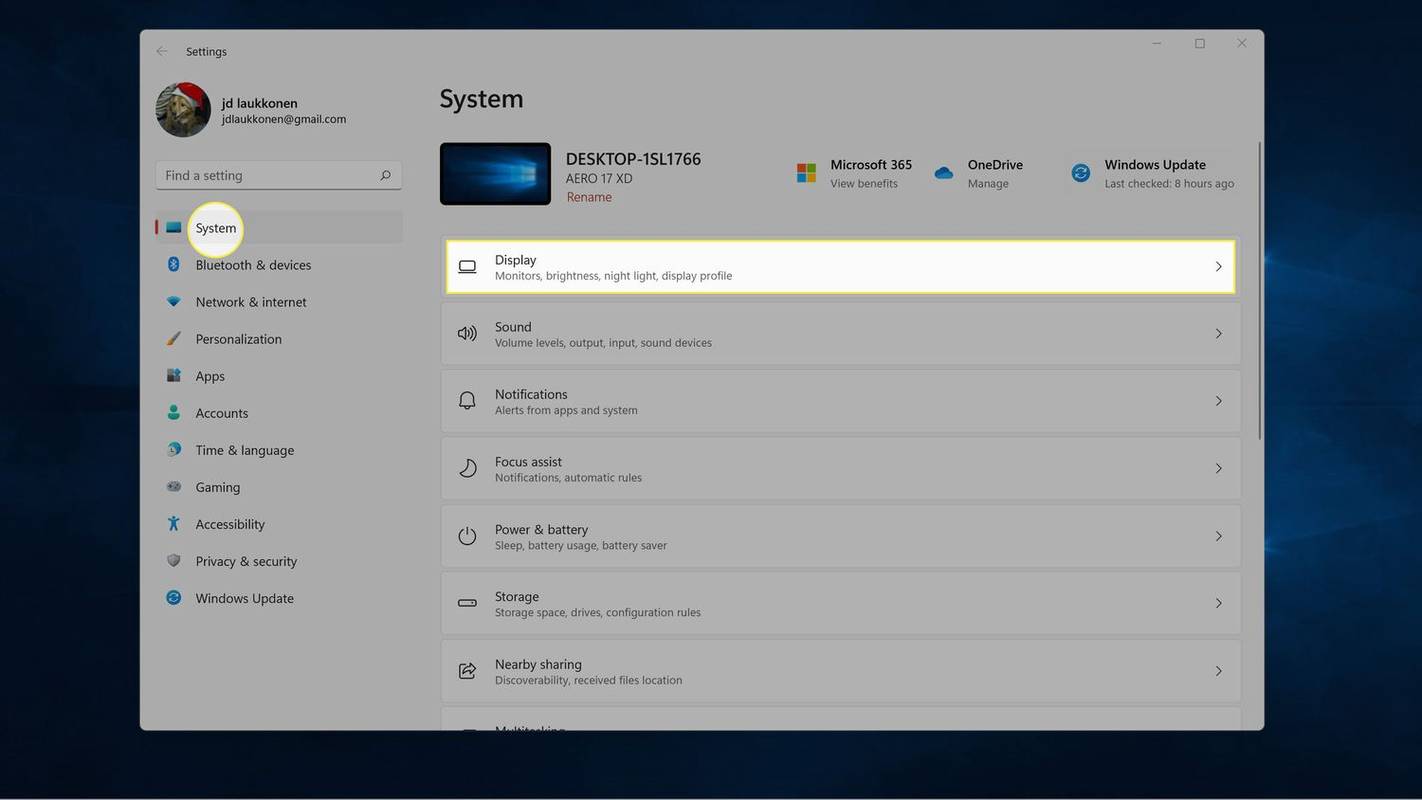
-
Выбирать Расширенный дисплей .
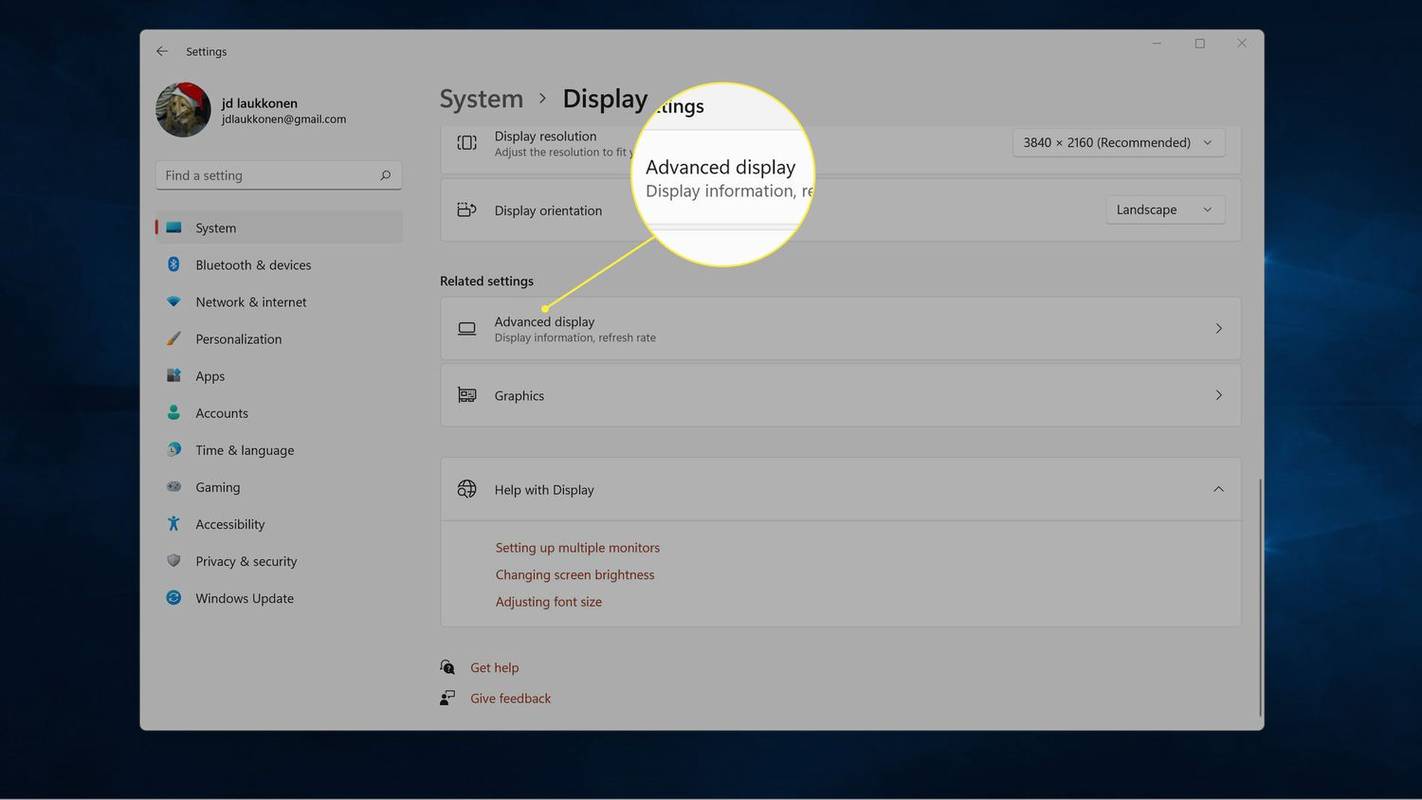
-
Искать Дисплей 1: подключен к чтобы узнать, какая видеокарта питает этот дисплей.
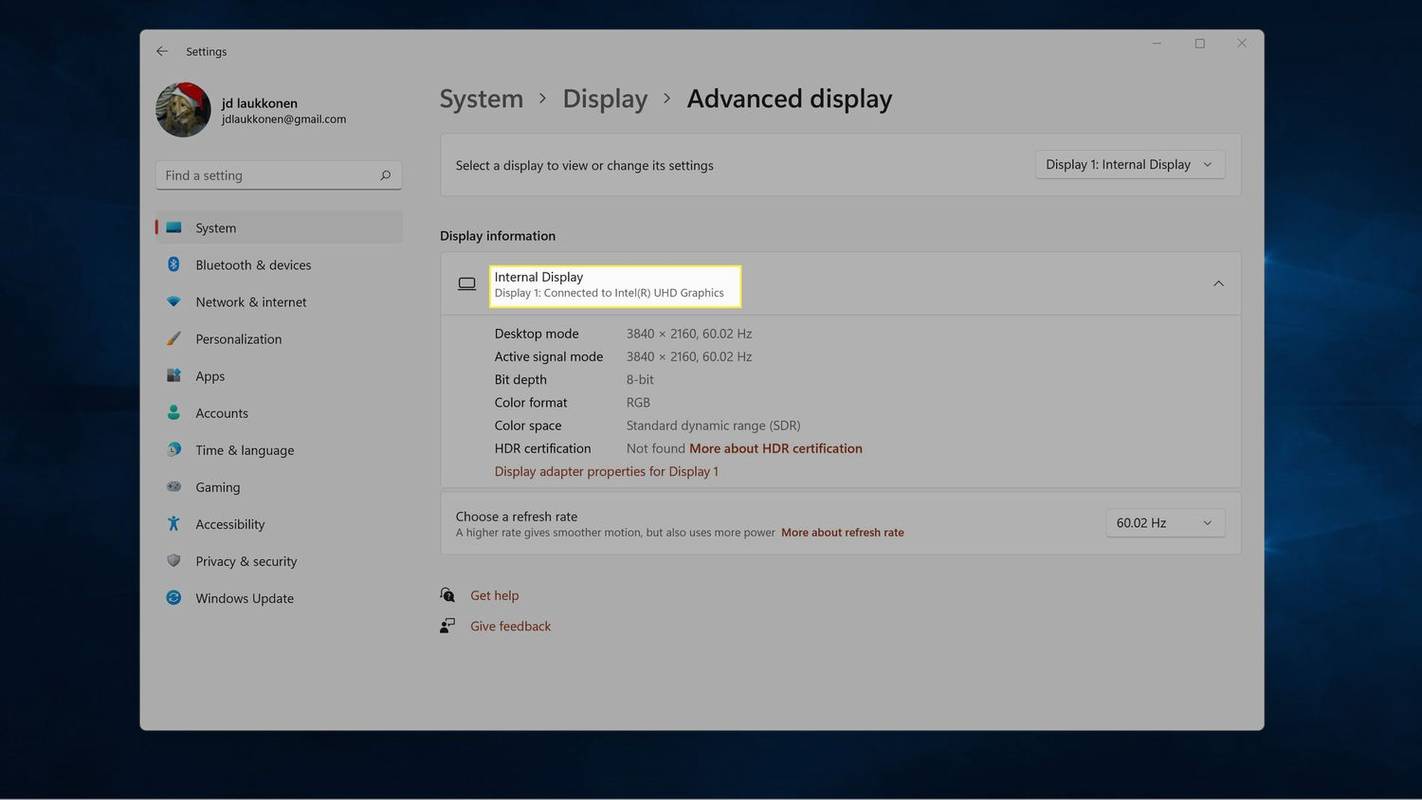
-
Если у вас несколько мониторов, выберите Дисплей 1 в правом верхнем углу выберите Дисплей 2 , а затем повторите шаг 4, чтобы просмотреть сведения о нем.
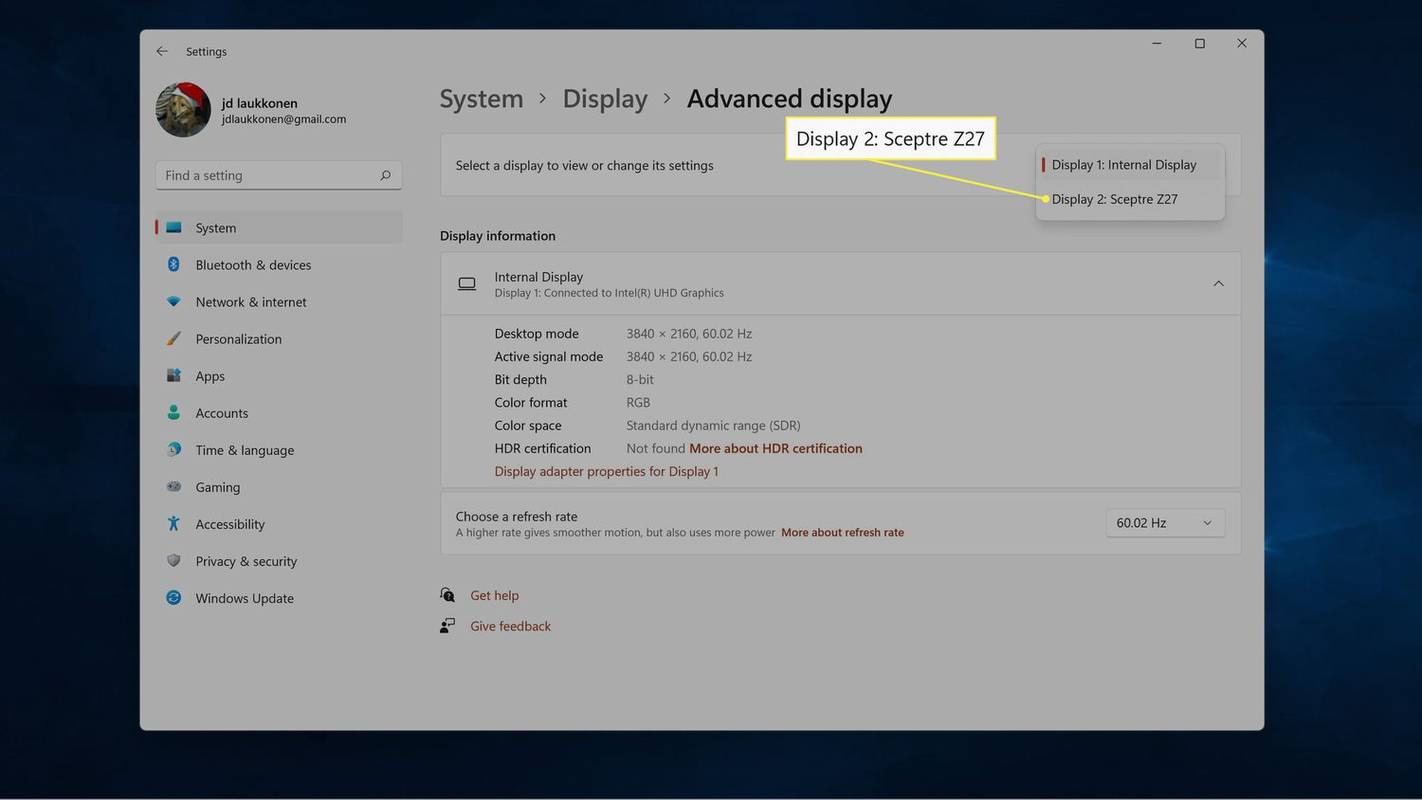
- Как проверить видеокарту в Windows 10?
Вы можете проверить свою видеокарту в Windows 10 через Начинать меню. Искать Системная информация , а затем перейдите в Компоненты > Отображать и посмотри под Описание адаптера .
- Как обновить видеокарту?
Чтобы заменить текущую видеокарту на более новую модель, сначала убедитесь, что она совместима с вашим ПК, включая размер, подключение и требования к питанию. Конкретные инструкции могут различаться в зависимости от модели вашего компьютера, но, как правило, вы просто открываете корпус, извлекаете текущую карту из слота PCI-e и устанавливаете новую. Наконец, установите драйверы видеокарты на свой компьютер.